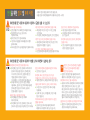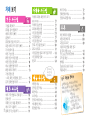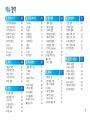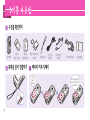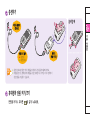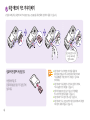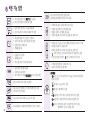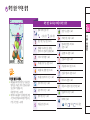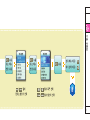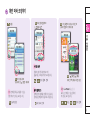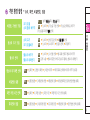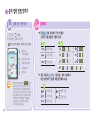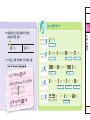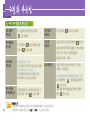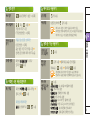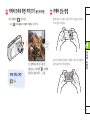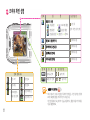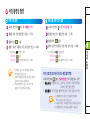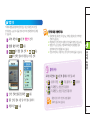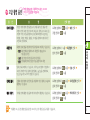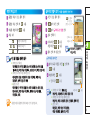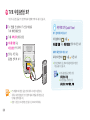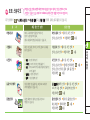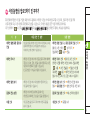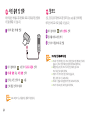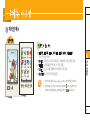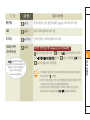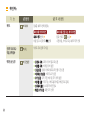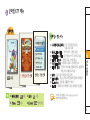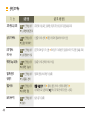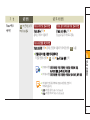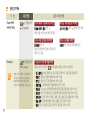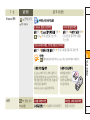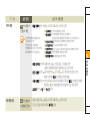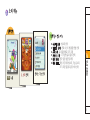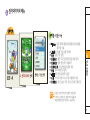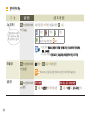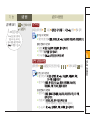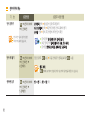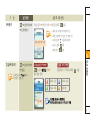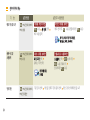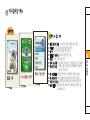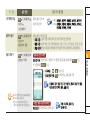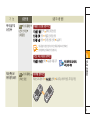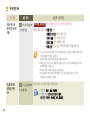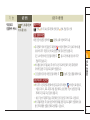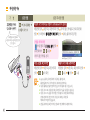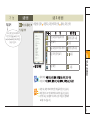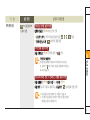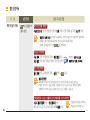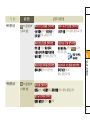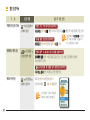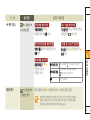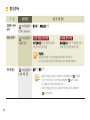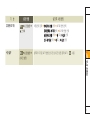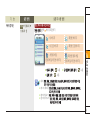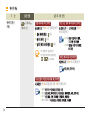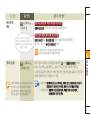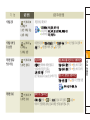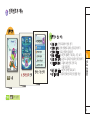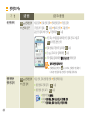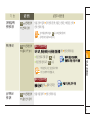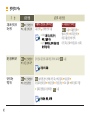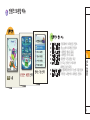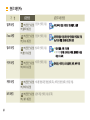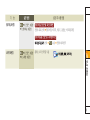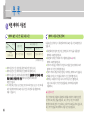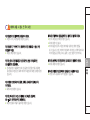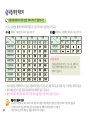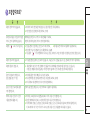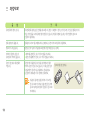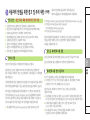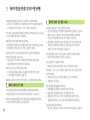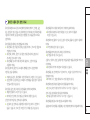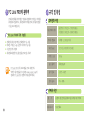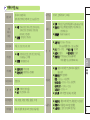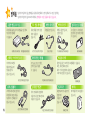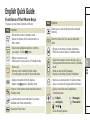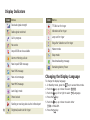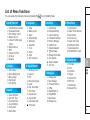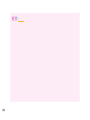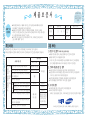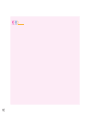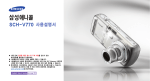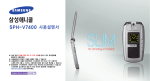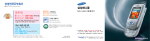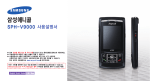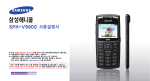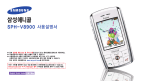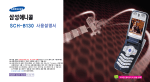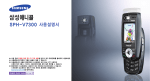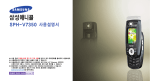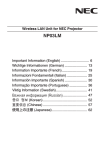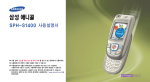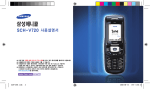Download Samsung SPH-V7800 User Manual
Transcript
SPH-V7800 사용설명서 ● 사용 전에 안전을 위한 경고 및 주의 사항을 반드시 읽고 휴대전화를 올바르게 사용하세요. ● 사용설명서의 화면과 그림은 실물과 다를 수 있습니다. ● 사용설명서의 내용은 휴대전화의 소프트웨어 버전 또는 KTF 사업자의 사정에 따라 다를 수 있으며, 사용자에게 통보 없이 일부 변경될 수 있습니다. ● 휴대전화의 소프트웨어는 사용자가 최신 버전으로 업그레이드 할 수 있습니다. 소프트웨어 업그레이드 방법 및 최신 버전의 휴대전화 사용설명서는 www.anycall.com을 참조하세요. English Quick Guide see page 97 안전을 위한 경고 및 주의 사항 사용자의 안전과 재산을 보호하기 위한 내용입니다. 내용을 잘 읽고 휴대전화를 올바르게 사용하세요. (상세편 → 91쪽) 휴대전화를 잘못 사용하여 사용자가 사망하거나 중상을 입을 수 있는 경우 배터리 사용 시 주의하세요. ● 강한 충격을 주거나 뾰족한 것으로 뚫지 마세요. ● 찜질방처럼 온도가 높은 곳에 두거나 가열하지 마세요. ● 물에 젖거나 잠기지 않도록 하세요. ● 어린아이나 애완동물이 배터리를 물거나 빨지 않도록 하세요. ● 배터리 충전 단자가 금속 물질에 닿지 않도록 하세요. 폭발 위험 지역에서는 휴대전화의 전원을 끄세요. ● 폭발 위험 지역 안의 규정, 지시 사항, 신호를 지켜 주세요. ● 주유 중에는 휴대전화의 전원을 끄는 것이 안전합니다. 병원 안에서는 휴대전화의 전원을 끄세요. ● 해당 병원의 규정을 지켜 주세요. ● 휴대전화의 전자파가 의료기기에 영향을 줄 수 있습니다. 비행기 탑승 시에는 휴대전화의 전원을 끄세요. ● 휴대전화의 전자파가 비행기의 전자 운항 기기에 영향을 주어 위험할 수 있습니다. 휴대전화 사용이 금지된 곳에서는 휴대전화의 전원을 끄세요. ● 만일 이를 따르지 않을 경우 전파상의 문제나 위험이 발생할 수 있습니다. 운전 중에는 휴대전화를 사용하지 마세요. ● 운전 중 휴대전화 사용에 대한 관련 법규를 지켜 주세요. 휴대전화를 잘못 사용하여 사용자가 부상을 입거나 휴대전화가 손상되는 경우 휴대전화의 전자파 관련 정보를 알아두세요. ● 휴대전화는 전원이 켜진 상태에서 고주파 에너지 (RF파 에너지)를 송수신합니다. 정보통신부는 이 에너지가 인체에 미치는 영향에 대한 안전 기준을 입법하여 시행하고 있습니다. 이 휴대전화는 그 기준에 맞게 만들어졌습니다. ● 휴대용 액세서리는 삼성에서 승인한 제품을 사용하세요. 승인되지 않은 액세서리를 사용하면 전자파 관련 기준을 어기게 되며, 사용자의 안전을 보장할 수 없습니다. 올바른 안테나 사용법을 알아두세요. ● 휴대전화를 일반 전화와 같이 똑바로 세워서 받으세요. ● 휴대전화의 전원이 켜진 상태에서는 안테나 또는 안테나가 내장된 부분을 가급적이면 만지지 마세요. 젖은 손으로 휴대전화나 전원 플러그를 만지지 마세요. ● 감전이 될 수 있습니다. 휴대전화, 배터리, 충전기 등을 열기구(난로, 전자레인지 등) 가까이에 두거나 안에 넣지 마세요. ● 제품이 변형되거나, 폭발 및 화재의 원인이 됩니다. 사용자 임의로 개조하거나, 분리, 수리하지 마세요. ● 수리는 반드시 삼성전자 지정 서비스 센터를 이용하세요. ● 임의로 개조, 분리, 수리했을 때는 무상 수리를 받을 수 없습니다. 액세서리와 배터리는 삼성에서 제공하거나 승인한 정품을 사용하세요. ● 승인되지 않은 배터리를 사용하면 배터리가 폭발하거나 휴대전화가 고장 날 수 있습니다. 충전기는 반드시 한국정보통신기술협회 (TTA)의 인증 마크를 획득한 표준형 충전기를 사용하세요. ● 인증받지 못한 충전기를 사용하면 배터리가 폭발하거나 휴대전화가 고장 날 수 있습니다. 휴대전화의 데이터는 별도 보관하세요. ● 사용자의 부주의나 휴대전화의 수리로 휴대 전화에 저장된 전화번호, 메시지, 메모, 사진, 음악 파일 등의 데이터가 손상되거나 지워질 수 있습니다. 데이터 손상이나 유실로 인한 피해는 휴대전화 제조회사가 책임지지 않으므로 중요한 데이터는 별도로 기록하여 보관해 두시기 바랍니다. 공공장소에서는 휴대전화 사용 예절을 지켜 주세요. ● 공연장이나 영화관 등의 공공장소에서는 주위 사람에게 피해를 주지 않도록 하세요. 사용설명서 구성 기본적인 휴대전화 사용법을 설명하고 있습니다. 꼭! 읽어주세요. 전화 걸기, 받기, 통화 중에 이용할 수 있는 기능을 설명하고 있습니다. 카메라 사용법을 설명하고 있습니다. 휴대전화의 모든 메뉴 기능을 메뉴 순서대로 설명하고 있습니다. 안전 및 주의 사항, 고장같다고요? 등의 알아두면 도움이 되는 내용입니다. 사용설명서에 표시된 버튼, 기호 설명 : 해당 기능에 대한 보충 설명 버튼 표시 방법 : 메뉴 : 취소 : : : : 밀어 선택 : : : : : 밀어 선택 : : W : : 밀어 선택 : : T : : 밀어 선택 1 ~ 0 : 각 숫자 버튼 검색 버튼 : 을 상,하,좌,우로 밀어 선택 를 눌러 선택할 수 있는 연결메뉴 목록 : 단축 실행 버튼 표시 메뉴 2.화면 : 메뉴 실행 방법을 설명 3.메뉴 디자인 을 상, 하, 좌, 우로 밀어 누름 2.화면 선택 후 누름 3.메뉴 디자인 선택 후 / 누름 밀어 1 차례 보기 카메라 프리뷰 화면 켜기/끄기 (촬영 대기화면) …………………………………… 구성품 확인하기 ……………………………… 4 휴대용 걸이 연결하기 ……………………… 4 배터리 끼우기/빼기 ………………………… 4 충전하기 ………………………………………… 5 휴대전화 전원 켜기/끄기 …………………… 5 외장 메모리 카드 끼우기/빼기 …………… 6 각 부분의 이름 ………………………………… 7 버튼 기능 설명 ………………………………… 8 화면 상단 아이콘 설명 ……………………… 9 버튼 잠금 설정/해제 ……………………… 10 메뉴 실행 방법 익히기 …………………… 10 화면 따라 조작하기 ……………………… 13 기본 환경 설정 -소리, 화면, 비밀번호, 잠금 …………… 15 문자 입력 방법 익히기 …………………… 16 여러 가지 방법으로 전화 걸기 ………… 전화 받기 …………………………………… 미확인 수신 내용 확인하기 ……………… 매너 모드 사용하기 ……………………… 2 통화 중 기능 사용하기 …………………… 18 19 19 19 19 카메라 잡는 방법 ………………………… 프리뷰 화면 설명 ………………………… 사진/동영상 촬영 ………………………… 고급 촬영 옵션 …………………………… 사진/동영상 보기 ………………………… TV로 사진/동영상 보기 ………………… 포토 스튜디오 ……………………………… 사진(동영상) 업로드하기 및 꾸미기 … 사진 출력 및 인화 ………………………… 핫코드 ………………………………………… 21 21 22 23 27 28 30 31 33 34 34 상세 메뉴는 메뉴 찾기를 참조하세요. 매직엔 메뉴 ………………………………… 굿타임 KTF 메뉴 ………………………… 화면 메뉴 …………………………………… 소리 메뉴 …………………………………… 전자다이어리 메뉴 ………………………… 애니콜세상 메뉴 …………………………… 환경설정 메뉴 ……………………………… 메시지 메뉴 ………………………………… 72 전화번호부 메뉴 …………………………… 79 컨텐츠 보관함 메뉴 ……………………… 83 바른 배터리 사용법 ……………………… 내장/외장 메모리 ………………………… 고장같다고요? …………………………… 사용자의 안전을 위한 경고 및 주의 사항 (상세편) ……………………… PC Link PRO에 관하여 ………………… 규격 및 특성 ………………………………… 별매품 ………………………………………… English Quick Guide ………………… 제품보증서 …………………………………… 여 침수 라벨에 관하 35 39 44 47 49 55 64 리가 물이나 휴대전화 또는 배터 잠기면 제품 내부에 액체 등에 젖거나 라벨의 색상이 부착되어 있는 침수 바뀝니다. 이러한 원인으로 발생한 고장은 무상 수리를 받을 수 요. 없으므로 주의하세 86 88 89 91 94 94 96 97 99 메뉴 찾기 1. 굿타임 KTF 39 4. 전자다이어리 49 6. 환경설정 64 8. 전화번호부 79 1 고객센터/요금조회 2 음성 부가서비스 3 KTF멤버스 카드 4 매직엔 Top10 5 다운로드 센터 6 매직엔 팝업 7 MP3 8 Fimm접속 9 K-merce 0 노래방 40 40 40 40 40 40 40 41 42 43 1 Today 2 모닝콜 3 알람 4 일정관리 5 전자사전 6 전자계산기 7 할일 8 메모 9 시계 0 단위환산 50 50 50 51 52 53 53 54 54 54 80 81 80 81 81 82 82 82 44 5. 애니콜세상 55 65 67 67 68 68 69 69 70 70 70 71 71 1 간편 검색 2 연락처 검색 3 연락처 등록 4 통화 기록 보기 5 음성 인식 검색 6 그룹 검색/관리 7 최근 검색 목록 # 내 번호/명함 2. 화면 1 통화 설정 2 메시지 설정 3 카메라 설정 4 전화번호부 설정 5 메모리 관리자 6 사용제한/잠금 7 비밀번호 변경 8 언어/Language 9 내번호 관리 0 자동 버튼 잠금 초기화 # 시간 설정 9. 컨텐츠 보관함 83 1 평상시 화면 2 배경화면 선택 3 메뉴 디자인 4 다이얼 디자인 5 조명 설정 45 45 46 46 46 72 47 48 48 48 48 48 48 1 메시지 함 2 멀티메일 작성 3 문구/이모티콘 4 이메일 5 매직엔 멀티큐 6 매직엔 SMS 7 SPAM 차단 8 메시지 통신기록 73 75 76 76 77 77 78 78 84 84 84 84 84 84 85 85 1 수신벨 선택 2 벨/진동 선택 3 소리크기 4 기능음 구성 5 정각 알림 6 취침 모드 56 20 56 57 58 58 59 60 61 62 63 7. 메시지 3. 소리 1 웰빙 음악 감상 2 카메라 3 MP3 4 멜로디 작곡가 5 게임 6 전자 소리함 7 적외선 통신 8 애니콜랜드 9 애니콜SOS 0 이동식 디스크 파일 뷰어 1 멀티팩 보관함 2 Fimm 보관함 3 벨소리 보관함 4 이미지 보관함 5 카메라 보관함 6 MP3 보관함 7 첨부파일 보관함 8 노래방 보관함 3 구성품 확인하기 휴대전화 배터리 충전 거치대 배터리 (대용량 2개) 휴대용 걸이 연결하기 외장 메모리 카드/ 어댑터 TV 연결 케이블 데이터 통신 케이블 이어마이크로폰 사용설명서 배터리 끼우기/빼기 누른 상태에서 빼내세요. 4 휴대용 걸이 배터리를 빼낼 때는 배터리를 위로 들어 올려 빼내세요. 충전하기 분리할 때 여행용 충전기 (별매품) 배터리 충전 거치대 충전 표시 램프 ▲ : 충전 중 ▲ : 충전 완료 ● 충전이 완료되면 충전기에서 제품을 분리하거나 전원 플러그를 빼 주세요. ● 여행용 충전기는 별매품이며 제품을 구입한 대리점이나 가까운 서비스 센터에서 삼성 정품을 구입할 수 있습니다. 휴대전화 전원 켜기/끄기 전원을 켜거나 끄려면 을 길게 누르세요. 5 외장 메모리 카드 끼우기/빼기 구성품으로 제공하는 외장 메모리 카드(MMC Micro 256MB)를 휴대전화에 연결하여 사용할 수 있습니다. 중앙 부분을 살짝 누른 후 카드 끝이 빠져나오면 완전히 빼내세요. 컴퓨터에 연결하여 사용할 경우 어댑터에 끼운 후 컴퓨터의 MMC/SD 카드 삽입구에 넣으세요. 6 ● 외장 메모리 카드에 저장된 데이터를 사용할 때 휴대전화의 전원을 끄거나 휴대전화에서 외장 메모리 카드를 빼내면 기록된 데이터가 지워질 수 있으므로 주의하세요. ● 외장 메모리 카드를 뒤집거나 반대로 삽입하지 마세요. 카드의 슬롯 부분이 파손될 수 있습니다. ● 컴퓨터에 MMC/SD 삽입구가 없는 경우 별매품인 카드 리더기에 연결해 사용할 수 있습니다. ● 외장 메모리 카드의 경우 별도 구입 가능합니다. ● 외장 메모리 카드는 512MB까지 지원가능하며 메모리 특성에 따라 일부 호환되지 않을 수 있습니다. 각 부분의 이름 내장형 안테나* 카메라 전원 버튼 스테레오 스피커 플래시 음량/줌 버튼 셔터 버튼 (HOLD 버튼) 배터리 덮개 이어마이크로폰잭 외장 메모리 카드 삽입구 카메라 렌즈 음성 녹음 마이크 적외선 포트 마이크 * 통화 중에 안테나가 내장된 부분을 만지면 통화 품질이 떨어질 수 있으므로 가급적이면 만지지 마세요. 셀프 타이머 표시 램프 외부 커넥터 (여행용 충전기 또는 데이터 통신 케이블 연결하는 곳) 7 버튼 기능 설명 ● 메뉴 실행/길게 누르면 바로가기 기능 실행 ● 메뉴 실행 중 해당 연결 메뉴를 열 때 ● 현재 선택한 메뉴 또는 기능을 선택할 때 ● MP3 메뉴/길게 누르면 MP3 플레이어 실행 ● 최근 통화 및 메시지 수신/발신 기록 표시 ● 길게 누르면 최근 사용한 번호로 전화 연결 ● 입력한 번호로 전화 걸 때 ● 전화를 받을 때 ● 전원을 켜거나 끌 때 ● 통화를 끝낼 때 ● 메뉴 실행 뒤 대기 상태로 돌아갈 때 ● 잘못 입력한 문자를 지울 때 ● 상위 메뉴로 돌아갈 때 ● 대기 상태에서 누르면 매직엔 팝업 서비스 실행 (40쪽) 길게 누르면 매너모드 설정 또는 해제 자동/수동 잠금 상태에서 일시 잠금 해제한 경우 길게 누르면 다시 잠금 (69쪽) 길게 누르면 매직엔 검색창 실행 (35쪽) (검색어를 입력해 해당 매직엔 사이트 접속) ● 카메라 메뉴/길게 누르면 카메라 모드 실행 ● 카메라 실행 상태에서 누르면 촬영 종료 ● 통화 중 길게 누르면 통화 내용 녹음 ● 전화가 왔을 때 길게 누르면 자동 응답 또는 전화 거절 ● 버튼음 또는 기능음 크기 조절 (통화 중에 상대방 소리 크기 조절) ● 애니콜 SOS 메시지 호출 (61쪽) ● 전화가 왔을 때 길게 누르면 자동 응답 또는 전화 거절 ● W 길게 누르면 CD/ATM 거래 및 사용자가 설정한 메뉴 실행 ● 버튼 잠금 설정 상태에서 T 길게 누르면 현재 시각 알림 ● 카메라 촬영 상태에서 누르면 셔터 기능 ● 길게 누르면 버튼 잠금 및 해제 검색 버튼 ● 을 상, 하, 좌, 우로 밀어 번호나 기능을 순차적으로 검색할 때 ● 단축 실행 버튼 (밀어줌) : K.bank 메뉴 실행 (밀어줌) : 멀티팩 메뉴 실행 (밀어줌) : 메시지 메뉴/길게 밀면 메시지 작성 실행 Fimm 메뉴/길게 누르면 Fimm 서비스 접속 애니콜 앨범 또는 외장 앨범에 저장된 사진 보기 (30쪽) 8 (밀어줌) : 전화번호부 메뉴/길게 밀면 연락처 검색 (누름) : 매직엔 메뉴/길게 누르면 매직엔 서비스 접속/ 멀티팩에서 기능이나 항목을 선택 화면 상단 아이콘 설명 화면 상단 표시되는 아이콘에 대한 설명 통화 지역의 신호 세기 : 신호 강함 잠금 기능 설정 시 표시 : 신호 약함 통신 제한 기능 설정 시 표시 통화를 시도하고 있는 중에는 깜박이다가 전화가 연결되면 표시 서비스 지역 이탈 시 표시 애니콜 SOS 기능 설정 시 표시 모닝콜 또는 알람 설정 시 표시 화면 볼 때 참조하세요. ● 화면을 볼 때 주변의 밝기는 직사광선이 닿지 않는 그늘진 곳이나 신문을 읽을 수 있는 정도가 알맞습니다. (화면 밝기 조절 → 46쪽) ● 배터리 소모를 줄이기 위해 설정된 조명 시간이 되면 자동으로 화면이 꺼집니다. (켜짐 시간 변경 → 46쪽) 애니콜 SOS 메시지 수신 시 표시 문자 메시지 수신 시 표시 음성 메시지 수신 시 표시 멀티 메일 수신 시 표시 자동응답 설정 시 표시 적외선 통신 사용 시 표시 벨소리/벨 점점 크게 모드 설정 시 표시 음성벨 모드 설정 시 표시 진동 모드 설정 시 표시 무음/램프 모드 설정 시 표시 진동 후 벨 모드 설정 시 표시 매너 모드 설정 시 표시 취침 모드 설정시 설정 시간에만 표시 방송 메시지 수신 시 표시 배터리 양 표시 : 충분 : 부족 : 즉시 충전 9 버튼 잠금 설정/해제 대기화면에서 휴대전화를 일정시간 사용하지 않으면 화면이 꺼지고 버튼 잠금 상태가 됩니다. 이런 경우 화면을 켜고 버튼을 사용하려면 버튼 잠금을 해제한 후 사용하세요. 을 길게 눌러 버튼 잠금을 설정 또는 해제하세요. (자동 버튼 잠금 → 70쪽) 메뉴 실행 방법 익히기 방법 1 원하는 메뉴 검색해 실행하기 (예 : 벨소리 바꾸기) 시작 선택한 벨소리 표시 (HOLD) 길게 누름 10 메뉴 누름 / 밀어 / 밀어 3.소리 선택 1.수신벨 선택 선택 후 확인 누름 후 확인 누름 / 밀어 수신벨 항목 선택 확인 누름 또는 메뉴 번호 누름 확인 누름 또는 메뉴 번호 누름 / 밀어 원하는 벨소리 선택 확인 누름 / 밀어 목록 선택 / 밀어 벨소리 선택 상위 메뉴 이동 : 취소 대기 상태 이동 : 끝 11 메뉴 실행 방법 익히기 방법 2 방법 3 단축 버튼으로 메뉴 실행하기 제공하는 단축 버튼은 아래 그림을 참조하세요. 자주 쓰는 메뉴 등록해 실행하기 메뉴 길게 누름 번호 선택 후 메뉴 1 누름 K.bank 등록할 메뉴 또는 기능 선택 후 메뉴 누름 메시지 아이콘 선택 후 확인 누름 ● 계속해서 메뉴를 등록하려면 ~ 반복해서 설정 매직엔 멀티팩 전화번호부 카메라 MP3 Fimm 사진보기 magic ⓝ-팝업 등록된 메뉴를 실행하려면 메뉴 길게 누름 원하는 메뉴 아이콘 선택 등록, 아이콘 변경, 순서 바꾸기, 삭제, 초기화, 도움말 12 화면 따라 조작하기 메뉴 8.전화번호부 3.연락처 등록 누름 메뉴 2.화면 3.메뉴 디자인 3.서체 변경 1.벡터서체 스크롤 표시 항목이 많아 한 화면에 보이지 않을 때는 스크롤 막대가 표시됩니다. 메뉴 7.메시지 1.메시지 함 1.받은 메시지 현재 선택할 항목을 사용할 수 있는 연결 메뉴가 있다는 표시입니다. 메뉴 눌러 실행 / 메뉴 2.화면 3.메뉴 디자인 1.메뉴 화면 모양 밀어 항목 선택 문자 입력 모드 입력할 문자 종류를 선택할 수 있습니다. 문자를 입력할 때 자동으로 나타납니다. 눌러 모드 선택 화면의 ▲▼◀▶ 또는 << >> 표시는 선택할 수 있는 항목이 더 있다는 표시입니다. / 또는 / 밀어 선택 13 화면 따라 조작하기 메뉴 2.화면 3.메뉴 디자인 4.글자 크기 메뉴 8.전화번호부 1.간편 검색 길게 누름 밀어 실행 여러 개의 선택 항목 중 한 항목을 선택할 때 표시됩니다. 검색 버튼 밀어 선택 메뉴 7.메시지 1.메시지 함 1.받은 메시지 여러 개의 항목을 선택할 수 있을 때 표시됩니다. 항목을 선택하면 표시됩니다. 선택/해제 : 전체선택/해제 : 길게 누름 14 누름 메뉴 4.전자다이어리 4.일정관리 탭 표시입니다. 탭을 선택하면 관련된 내용 또는 목록을 볼 수 있습니다. / 밀어 선택 K.merce, 매직엔 등에 접속하면 화면 아래에 소프트 버튼이 표시됩니다. 왼쪽 : 메뉴 중앙 : 오른쪽 : 확인 기본 환경 설정 - 소리, 버튼음, 기능음 조절 벨소리 크기 조절 벨소리 선택 평상시 대기화면 선택 비밀번호 설정 화면 켜짐 시간 선택 휴대전화 잠금 화면, 비밀번호, 잠금 크기 조절 소리 종류 바꾸기 W / T 눌러 버튼음 또는 기능음 조절 메뉴 3.소리 4.기능음 구성 선택 기능음 선택해 음 바꾸기 (기능음을 끄려면 해제 선택) 소리 끄기 크기 조절하기 메뉴 3.소리 2.벨/진동 선택 무음/램프 선택 메뉴 3.소리 3.소리크기 벨 종류 선택 조절하기 벨소리 바꾸기 벨소리 내려받기 메뉴 3.소리 1.수신벨 선택 벨 목록 선택 후 벨소리 바꾸기 길게 누름 벨소리 관련 사이트 접속 후 원하는 벨소리 내려받기 메뉴 2.화면 1.평상시 화면 1.배경 이미지 이미지 목록 선택해 이미지 바꾸기 (45쪽) 메뉴 6.환경설정 7.비밀번호 변경 비밀번호 입력 비밀번호 확인 입력 (변경 방법 69쪽) 메뉴 2.화면 5.조명 설정 1.조명 시간 조명 켜짐 시간 선택 (46쪽) 메뉴 6.환경설정 6.사용제한/잠금 5.휴대폰 잠금 비밀번호 입력 잠금 방법 선택 (69쪽) 15 문자 입력 방법 익히기 입력 모드 선택하기 문자 입력 시 반복해 눌러 원하는 입력 모드 선택 입력하기 ▼ 한글( ) 입력 상태에서 숫자 버튼에 인쇄된 자음/모음을 조합해 입력 메뉴 2.화면 1.평상시 화면 3.문구 디자인 ● : 한글 모드 (천지인 입력) ● : 영문 소문자 모드 ● : 영문 대문자 모드 ● : 특수문자 모드 ● : 숫자 모드 ● 현재 문자 입력 상태에서 w / T 를 길게 눌러 (누름 유지) 다른 문자 모드로 잠시 전환하여 해당 모드의 문자를 입력할 수 있습니다. (단, 특수문자/숫자 모드 제외) ● 특수문자의 경우 단말기 업체 독자적으로 개발하므로 기존 제품 및 타사 제품과 호환되지 않아 그림 문자가 제대로 보이지 않을 수 있습니다. 16 ▶ 4 한 번 누름 ▶ 0 1 (ㅣ), 2 (·) ▶ 0 1 2 2 ▶ 4 두 번 누름 ▶ 0 2 (·), 1 (ㅣ) ▶ 0 2 2 1 ▶ 0 2 (·), 3 (ㅡ) ▶ 0 2 2 3 ▶ 4 세 번 누름 ▶ 0 2 (·), 3 (ㅡ), 1 (ㅣ), 2 (·), 1 (ㅣ), ▼ 영문 대문자( ) 또는 소문자( ) 입력 상태에서 해당 알파벳이 인쇄된 버튼을 반복해 누름 M ▶ 6 한 번 누름 @▶ 짧게 누름 N ▶ 6 두 번 누름 # ▶ 길게 누름 O ▶ 6 세 번 누름 Love 삼성 1004 ♥ ▼ 특수문자( ) 입력 상태에서 원하는 특수문자 번호 입력 영문 대문자( ) 입력 모드 선택 ! ▶ 4 누름 ▼ 숫자( ) 입력 상태에서 숫자 버튼 누름 영문 소문자( ) 입력 모드 선택 ) 한글( 입력 모드 선택 누름 사이에 한 칸 ● 입력한 문장 한 번 누름 0 는 모드 - 영문 0 세 번 누름 - 한글 모드는 띄우려면 려면 취소 누름 ● 글자를 지우 : 모두) 길게 (짧게 : 한 자씩, L ~ ▶ 7 누름 (다른 모드에서는 숫자 버튼 길게 누름) 려면 ● 한 칸 띄우 5 세 번 누름 숫자( ) 입력 모드 선택 특수문자( ) 입력 모드 선택 6 세 번 누름 8 세 번 누름 3 두 번 누름 8 2 1 0 누름 8 1 2 누른 후 0 두 번 누름 Love 삼성 Love 삼 1 누름 누름 Love Lov Lo 0 누름 Love 삼성10 / 밀어 ♥ 있는 문자열 선택 0 누름 Love 삼성100 5 누름 4 누름 Love 삼성1004 확인 누름 Love 삼성1004♥ 17 여러 가지 방법으로 전화 걸기 번호 입력해 전화 걸기 통화 목록에서 찾아 걸기 단축 번호로 전화 걸기 번호 4자리로 검색해 전화 걸기 18 대기 상태에서 상대방 번호 입력 후 누름 통화 대기 상태에서 누름 원하는 번호 선택 누름 통화 (단축 번호 001~009) 대기 상태에서 해당 번호 길게 누름 통화 (단축 번호 000, 010~999) 대기 상태에서 앞자리수는 짧게 누르고 맨 뒷자리수는 길게 누름 통화 최근 번호로 전화 걸기 음성으로 전화 걸기 대기 상태에서 길게 누름 통화 음성인식 동작이 설정된 상태에서 ● 누름 음성안내에 따라 찾을 이름 말함 찾는 이름이 맞으면‘예’말함 연결되면 통화 (음성인식 설정 → 58쪽) ARS 전화 걸기 검색할 앞번호 또는 뒷번호 4자리 누름 원하는 번호 선택 후 누름 통화 통화 종료 후 ● 전화번호부에 저장되지 않은 번호인 경우 전화번호를 저장할 수 있는 상태가 됩니다. ● 전화번호부에 저장된 번호인 경우 수정 또는 추가할 수 있는 상태가 됩니다. 수동대기(포즈)란 번호 사이에 대기 시간을 입력하는 기능입니다. 예) ARS 입력 중에 생년월일을 입력하는 경우 ARS 전화번호 + 메뉴 + 생년월일을 입력한 후 을 누르세요. ARS 통화 중에 생년월일을 입력하는 상황이 을 누르세요. 되면 전화 받기 바로 받기 전화 거절하기 자동응답으로 받기 부재중 전화 매너 모드 사용하기 누름 (전화받기 설정 → 65쪽) w / T 또는 누름 거절 메시지가 나감 (거절 방법 변경 → 66쪽) 설정 방법 길게 누름 해제 방법 설정된 상태에서 길게 누름 매너 모드 설정 시 여러 기능들의 소리가 진동, 소리안남 상태로 동작합니다. (단, 모닝콜, 애니콜 SOS 메시지 수신음, 사진/동영상 촬영음은 제외) 자동응답 설정된 상태라면 (설정 방법 → 59쪽) 음성 설정 시간 후 인사말 나감 상대방은 안내에 따라 메시지 녹음 상대방 소리 크기 조절하기 화면에 부재중 전화가 나타나 있으면 확인 누름 통화 내용 녹음하기 통화 중 기능 사용하기 w / T 누름 길게 누름 통화 내용 녹음 (잠시멈춤/ 계속녹음 : 누름) 끝내려면 확인 누름 상대방과 동시에 이야기 할 경우 녹음이 제대로 안되거나 녹음된 내용이 명확하지 않을 수 있습니다. 미확인 수신 내용 확인하기 확인 방법 화면에 미확인 수신 목록 나타남 항목 선택 확인 누름 화면을 해제하려면 종료를 선택하거나 취소 , 누름 통화 중에 사용할 수 있는 메뉴 종류 메뉴 누름 소곤소곤설정 : 내 소리를 크게 들리게 설정 메모 : 메모 메뉴 실행 전화번호부 : 전화번호부 메뉴 실행 메시지 : 메시지 메뉴 실행 송화음차단 : 내 소리가 안 들리게 설정 키소리안남 : 버튼 누르는 소리가 안나게 설정 자기번호송출 : 내 휴대전화 번호 보내기 DTMF보내기 : 통화 중에 입력한 번호 전송 19 카메라 관련 주의 사항 ● 아래 장소에서 사용하거나 보관하면 고장의 원인이 됩니다. - 고온다습 또는 습도 변화가 급격한 장소 - 직사광선이 비치는 곳이나 여름철 밀폐된 자동차 안 - 매우 추운 곳 - 진동이 심한 곳이나 강한 자기장이 발생한 곳 (자석, 모터, 트렌스 옆) - 화기나 휘발성 물질이 있는 장소 ● 카메라 렌즈는 고정밀 부품으로 카메라 사용 환경이 아닌 곳에서 사용하거나, 떨어뜨리는 등의 충격을 줄 경우 고장의 원인이 되므로 주의하세요. 촬영 에티켓 ● 타인의 승낙 없이 함부로 사진/동영상을 촬영하지 마세요. ● 사진/동영상 촬영이 금지된 장소에서 함부로 촬영하지 마세요. ● 타인의 사생활을 침해하거나 비밀 정보가 노출될 우려가 있는 곳에서 사진/동영상을 촬영하지 마세요. ● 카메라 렌즈가 열린 상태 또는 카메라 렌즈가 열리는 상태에서 강제적으로 렌즈를 밀어 넣거나 누르지 마세요. ● 뒷주머니에 넣은 상태에서 앉지 마세요. 카메라 렌즈가 파손될 수 있습니다. ● 해변이나 모래사장 또는 모래 먼지가 발생하는 장소에서는 모래가 휴대전화에 닿지 않게 주의하세요. 휴대전화에 모래가 들어가면 고장의 원인이 됩니다. ● 카메라 렌즈를 태양 또는 강한 빛 쪽에 향하게 하지 마세요. 카메라 렌즈가 고장날 수 있습니다. ● 플래시가 켜질 때는 플래시 빛이 사람(특히 유아) 또는 동물 눈에 가까이 닿지 않게 조심하세요. 플래시 빛이 눈에 닿으면 시력에 손상을 줄 수 있습니다. 20 ● 이슬이 맺히는 것에 주의하세요. 이 휴대전화는 추운 곳에서 갑자기 따뜻한 곳으로 이동할 때 내부의 렌즈에 물방울이 발생할 수 있습니다. 이때는 전원을 끄고 완전히 건조한 후에 사용하세요. ● 사진을 촬영할 때는 촬영하고자 하는 대상이 정지해 있는 것이 좋습니다. 카메라 센서가 노출을 자동으로 조절하는 데 시간이 필요하기 때문입니다. ● 조명이 밝은 실내나 실외에서 촬영하는 것이 좋습니다. 만일 어두운 곳이나 흐린 날씨에 실외에서 촬영한다면 사진의 밝기를 최대한 밝게 조절하세요, ● 파일명 입력시 일부 특수문자는 사용할 수 없습니다. ● 카메라를 사용할 때는 휴대전화의 배터리 소모가 많습니다. 카메라 잡는 방법 카메라 프리뷰 화면 켜기/끄기 (촬영 대기화면) 대기 상태에서 촬영할 때는 렌즈, 플래시, 동영상 마이크 부분을 손가락으로 가리지 않게 주의하세요. 길게 누름 ● 또는 메뉴 애니콜세상 카메라 촬영을 실행하세요. 프리뷰 화면 프리뷰 화면을 끄려면 초기 상태에서는 아이콘이 숨겨진 상태입니다. 표시하려면 2 를 누르세요. (화면 표시 상태 바꾸기 → 22쪽) 양손으로 카메라를 안정되게 잡고 촬영 대상이 초점 프레임의 중앙에 들어가게 한 후 촬영하세요. 누름 21 프리뷰 화면 설명 설 항 목 명 실 행 방 법 촬영 모드 선택 ● : 자동 촬영 ● : 프로그램 촬영 ● : 장면 촬영 ● : 동영상 촬영 ● : 전송용 동영상 ● 명함인식 ● 핫코드 항 목 현재 상태 표시 22 화면 표시 상태 바꾸기 2 반복해 누름 셀프 타이머 시간 설정 3 반복해 누름 플래시 설정 (25쪽) 4 반복해 누름 포커스 설정 (26쪽) 5 반복해 누름 설 명 줌 배율 선택 사진 크기 촬영 감도 사진 화질 저장 경로 화이트밸런스 자동 설정 상태 촬영 조리개 값 촬영 셔터 수치 1 누른 후 검색 버튼 밀어 선택 실 행 방 법 W/ T 눌러 선택 화면 밝기 선택 손떨림 주의 아이콘 ( / 밀어 조절 ) 셔터 스피드가 1/30초 이상일 경우(셔터가 열려있는 시간이 길어질 경우)에 프리뷰 화면에 손떨림 주의 아이콘이 나타납니다. 이런 경우 플래시 또는 타이머 기능을 사용하거나, 촬영시 사용자가 주의를 기울여 촬영하세요. 사진/동영상 촬영 A P 프로그램(수동) 모드 촬영 자동 모드 촬영 1 프리뷰 화면에서 1 누른 후 자동촬영 선택 1 프리뷰 화면에서 1 누른 후 프로그램 선택 2 촬영할 대상 선택 (촬영 옵션 설정 → 27쪽) 2 촬영할 대상 선택 (촬영 옵션 설정 → 27쪽) 3 촬영하려면 ● 3 촬영하려면 ● 누름 4 촬영이 끝나면 자동으로 저장 (저장 방식 변경 → 68쪽) ● 저장 방식을 해제로 설정한 경우 저장하려면 확인 누름 전송하려면 메뉴 누름 (멀티 메일 작성 → 75쪽) ● 디지털 줌 사용 시 프리뷰 화질은 떨어지나, 저장 화질은 정상입니다. ● 카메라가 실행된 상태에서 2분 동안 사용하지 않으면 대기 상태로 전환됩니다. ● 메모리에 저장할 수 있는 이미지 개수 및 동영상 시간은 88쪽을 참조하세요. 누름 4 촬영이 끝나면 자동으로 저장 (저장 방식 변경 → 68쪽) ● 저장 방식을 해제로 설정한 경우 저장하려면 확인 누름 전송하려면 메뉴 누름 (멀티 메일 작성 → 75쪽) 자동, 프로그램 모드에서 연속 또는 분할 촬영 방법 프리뷰 화면에서 메뉴 눌러 연속촬영설정 선택 후 촬영 모드 선택 ● 연속 사진 (노출연속사진) : 움직이는 대상이나 표정의 변화를 포착하기 좋은 촬영 방법 ● 분할 촬영 : 여러 장면을 촬영해 한 장의 사진에 등분하여 저장 ● 연속촬영의 경우 촬영 시간은 촬영 환경에 따라 최대 20초 정도 걸릴 수 있습니다. ● 노출연사 설정시 연속 촬영 횟수를 설정할 수 없습니다. ● 분할 촬영에서는 사진비율을 설정할 수 없습니다. 23 사진/동영상 촬영 동영상 모드 촬영 장면 모드 촬영 1 프리뷰 화면에서 1 누른 후 장면촬영 선택 2 메뉴 누른 후 장면효과 선택 후 원하는 장면효과 선택 3 촬영할 대상 선택 (촬영 옵션 설정 → 27쪽) 4 촬영하려면 ● 누름 5 촬영이 끝나면 자동으로 저장 (저장 방식 변경 → 68쪽) ● 저장 방식을 해제로 설정한 경우 저장하려면 확인 누름 전송하려면 메뉴 누름 (멀티 메일 작성 → 75쪽) ● 야간 촬영 효과 설정 시 셔터 속도가 느려집니다. ● 촬영 중 카메라 흔들림을 방지하려면 삼각대를 사용하세요. (휴대전화를 삼각대에 장착하려면 별매품인 삼각대 보조 거치대를 사용하세요.) 셀프 타이머 사용 프리뷰 화면에서 3 누른 후 시간 선택 ● 이후 촬영하면 지정한 시간 후 촬영됩니다. 24 1 프리뷰 화면에서 1 누른 후 원하는 동영상 촬영 모드 선택 ● 동영상촬영 : 보관하기 위한 용도 ● 전송용 동영상 : 멀티 메일에 첨부할 용도 2 메뉴 누른 후 소리녹음 선택 후 설정(녹음) 또는 해제 선택 3 촬영할 대상 선택 (촬영 옵션 설정 → 27쪽) 4 촬영하려면 ● 누름 촬영 종료하려면 ● 누름 ● 일시 정지/계속 촬영 : 메뉴 누름 5 촬영이 끝나면 자동으로 저장 (저장 방식 변경 → 68쪽) ● (동영상촬영 모드) 저장 방식을 해제로 설정한 경우 저장하려면 확인 누름 취소하려면 메뉴 누름 ● (전송용 동영상 모드) 저장 방식을 해제로 설정한 경우 저장하려면 확인 누름 전송하려면 메뉴 누름 (멀티 메일 작성 → 75쪽) ● 동영상 촬영 시 버튼 조작을 할 경우 조작음이 녹음될 수 있습니다. ● 동영상 촬영중에는 줌 기능을 사용할 수 없습니다. 명함 인식 카메라로 명함을 촬영하여 명함에 있는 이름, 전화번호, 팩스번호, 전자우편(E-mail)주소 등을 문자로 인식하여 전화번호부에 등록할 수 있습니다. 명함인식 사용 시 알아두세요. ● 항목선택(이름, 휴대폰, 사무실, Fax, 이메일, 복합)의 경우 1개까지만 선택이 가능합니다. ● 바탕색과 인식 글자 색상이 다양할 경우 인식율이 떨어질 수 있습니다. ● 명함인식 기능은 인공지능 기법으로 제작되었으며, 촬영환경 등의 경우에 따라 인식이 잘못될 수도 있습니다. ● 한글 4자 이상 또는 이름이 아닌 경우 인식이 잘 되지 않을 수 있습니다. 1 프리뷰 화면에서 1 누른 후 명함인식 선택 2 명함을 촬영하려면 3 ● 누름 / 밀어 명함 정보 선택 / 또는 메뉴 눌러 선택한 정보에 해당하는 아이콘 선택 플래시 사용 프리뷰 화면에서 4 누른 후 플래시 켜기 및 끄기 4 인식한 전화번호를 편집하려면 확인 누름 5 잘못 인식된 정보 수정 및 추가 정보 입력하기 6 저장하려면 확인 누름 ● ● ● : 플래시 꺼짐 ● : 자동 플래시 ● : 적목(빨간 눈 현상) 방지 플래시 : 적목(빨간 눈 현상) 자동 방지 플래시 : 플래시 촬영 대상이 너무 가깝거나 멀면 플래시 효과가 없을 수도 있습니다. 25 사진/동영상 촬영 포커스 설정 프리뷰 화면에서 5 누른 후 포커스 선택 ● 일반 촬영 ( ) : 풍경, 인물 사진 등을 촬영할 때 선택 ● 접사 촬영 : 피사체에 근접하여 촬영할 때 - 매크로 모드 ( ) 피사체와 렌즈의 거리를 18cm이상 두고 촬영 - 슈퍼 매크로 모드 ( ) 피사체와 렌즈의 거리를 8cm이상 두고 촬영 - 매뉴얼 포커스 ( ) 특정거리를 선택하여 설정된 거리 앞뒤로 정해진 범위내에서 초점이 맞게 촬영 - 팬 포커스 ( ) 화면 전체에 초점을 맞추어 촬영 사진 크기 및 화질 선택 프리뷰 화면에서 메뉴 누른 후 사진크기 또는 화질 선택 후 원하는 크기 또는 화질 선택 사진을 인화하거나 저장하려면 큰 크기에 고화질을 선택하는 것이 좋고, 멀티 메일에 첨부하여 전송할 사진이면 작은 크기에 보통 화질을 선택하는 것이 좋습니다. 사진 저장 메모리 선택 프리뷰 화면에서 메뉴 누른 후 환경설정의 저장위치 선택 후 저장 메모리 선택 ● 애니콜 앨범 : 휴대전화 메모리에 저장 ● 외장 앨범 : 외장 메모리(MMC micro 카드)에 저장 ● 매뉴얼 포커스(MF)와 팬 포커스(PF) 사용시 거리 조절은 또는 을 눌러 조절하세요. ● 자동촬영 모드에서는 매뉴얼 포커스(MF)와 팬 포커스(PF)를 사용할 수 없습니다. ● 슈퍼 매크로 모드와 팬 포커스 설정시 줌 기능을 사용할 수 없습니다. 26 촬영 환경 설정 촬영음, 촬영 중 전화 받기, 자동 저장, 앨범 잠금 등의 환경을 설정할 수 있습니다. (67쪽) 고급 촬영 옵션 옵 션 다양한 촬영 옵션을 이용해 자신이 원하는 이미지에 가까운 사진을 촬영할 수 있습니다. 설 명 선택 방법 화이트밸런스 색상은 주변의 빛에 영향을 받습니다. 예를 들어 같은 꽃을 다른 조명 조건에서 보면 색상이 다르게 보입니다. 현재 눈으로 보고 있는 색상에 가까운 사진을 촬영하고 싶다면 화이트밸런스의 값(자동, 태양광, 흐린날, 백열등, 형광등, 커스텀)을 현재의 조명과 유사한 조건으로 선택하세요. 프리뷰 상태에서 메뉴 누름 WB 선택 조명 선택 후 확인 누름 측광방식 화면에 분포된 빛을 측정하여 밝기를 자동으로 조절하는 기능입니다. ● 일반 : 화면 전체를 분할하여 모두 측정한 후 평균 값으로 적용 (풍경 사진) ● 스팟 : 중앙 부분만 측정 (인물 사진의 얼굴 등) ● 중앙 : 전체를 측정하지만 중앙 부분을 중점적으로 측정 프리뷰 상태에서 누름 측광방식 선택 방식 선택 후 확인 누름 ISO 빛의 감도를 조절하는 기능입니다. 수치가 높으면 빛에 더 민감하므 로 빛이 부족한 어두운 곳에서 촬영할 때는 높은 값을 선택하세요. 단, 값이 높으면 노이즈가 발생할 수 있습니다. 프리뷰 상태에서 메뉴 누름 ISO 선택 효과 선택 후 확인 누름 디지털 필터 상황과 대상에 맞게 다양한 색상을 적용하여 자신이 원하는 모습으로 촬영하는 기능입니다 프리뷰 상태에서 메뉴 누름 디지털 필터 선택 효과 선택 후 확인 누름 액자 끼우기 액자를 선택해 촬영 대상을 액자에 미리 맞추어 촬영하는 기능입니다. 프리뷰 상태에서 메뉴 누름 액자끼우기 선택 효과 선택 후 확인 누름 자동촬영 모드, 동영상촬영(전송용동영상) 모드에서는 일부 촬영 옵션을 사용할 수 없습니다. 27 사진/동영상 보기 앨범 선택 후 사진 폴더 열기 사진 보기 1 대기상태에서 1 사진이 있는 폴더 열기 누름 2 애니콜 앨범, 외장 앨범, 매직엔 앨범 중 선택 ● 애니콜 앨범 : 내장 메모리에 저장된 사진/동영상 ● 외장 앨범 : 외장 메모리에 저장된 사진/동영상 ● 매직엔 앨범 : 매직엔 사진샵 서비스에서 내려받은 사진 (33쪽) 3 원하는 폴더 선택해 열기 촬영한 사진 또는 동영상은 앨범의 기본폴더에 저장됩니다. 새 폴더를 만들고 사진을 선택해 새로 만든 폴더로 이동할 수 있습니다. (외장앨범의 경우 생성된 폴더에 저장됩니다.) 이름 변경, 폴더 잠금, 폴더 추가, 전체 슬라이드, 폴더 삭제 28 2 여러장 보기 화면이 열리면 사진 검색 폴더를 바꾸려면 1 누른 후 / 누름 3 한 장씩 보려면 사진 선택 후 확인 누름 4 / 밀어 사진 보기 애니콜 앨범을 선택한 경우 ● (여러장 보기 화면) 멀티메일 첨부, 매직엔 꾸미기, 포탈 동호회 전송, 화면 설정, 파일 이동, 파일 복사, 포토스튜디오, 4장(9장) 보기, 파일 정렬, 슬라이드쇼 생성, 삭제 ● (여러장 보기에서 파일 체크한 경우) 확대해서 보려면 확인 누름 파일 이동, 파일 복사,전체 선택, 선택 해제, 선택 삭제, 슬라이드쇼 생성 ● (한 장 보기 화면) 멀티메일 첨부, 매직엔 꾸미기, 포탈 동호회 전송, 화면 설정, 파일 이동, 파일 복사, 포토스튜디오, 적외선 전송, 이름 변경, 상세 정보, 삭제 동영상 파일 보기 슬라이드 만들어 보기 1 동영상 파일이 있는 폴더 열기 1 사진이 있는 폴더 열기 2 동영상 파일 선택 후 확인 누름 2 3 파일을 재생하려면 확인 누름 3 메뉴 눌러 슬라이드쇼 생성 선택 4 파일 보기 4 효과 선택하기 일시정지/계속 재생 / 앞으로/뒤로 감기 정지 애니콜 앨범을 선택한 경우 ● (여러장 보기 화면) 멀티메일 첨부, 매직엔 앨범 전송, 포탈 동호회 전송, 화면 설정, 벨소리 설정, 파일 이동, 파일 복사, 4장(9장) 보기, 파일 정렬, 삭제 ● (여러장 보기에서 파일 체크한 경우) 매직엔 앨범 전송, 포탈 동호회 전송, 파일 이동, 파일 복사, 전체 선택, 선택 해제, 선택 삭제 ●(동영상 보기) 멀티메일 첨부, 매직엔 앨범 전송, 포탈 동호회 전송, 화면 설정, 벨소리 설정, 파일 이동, 파일 복사, 적외선 전송, 이름 변경, 상세 정보, 삭제 동영상 파일의 용량이 클수록 로딩시간이 길어집니다. (애니콜 앨범에서만 사용 가능) 눌러 사진 선택 5 미리보려면 메뉴 1 누름 저장하려면 메뉴 3 누름 메뉴 를 실행해 순서 변경 및 선택된 사진 삭제 전체효과 또는 개별효과 선택 미리보기, 순서 바꾸기, 저장, 삭제 6 폴더 선택 후 이름 선택 슬라이드를 보려면 1 슬라이드로 저장된 사진( 확인 누름 )선택 후 2 재생하려면 확인 누름 ● 멈추려면 취소 누름 재생하려면 확인 누름 ● (여러장 보기 화면) 화면 설정, 파일 이동, 4장(9장)보기, 파일 정렬, 삭제 ● (여러장 보기에서 파일 체크한 경우) 파일 이동, 파일 복사,전체 선택, 선택 해제, 선택 삭제 ● (한 장 보기) 화면 설정, 파일 이동, 적외선 전송, 편집, 이름 변경, 상세 정보, 삭제 29 TV로 사진/동영상 보기 사진이나 동영상 등을 TV 연결 케이블로 연결해 TV에서도 볼 수 있습니다. 1 TV 전원을 켠 상태에서 TV 연결 케이블로 TV와 휴대전화를 연결 2 TV를 외부입력 상태로 설정 3 애니콜 앨범 또는 외장 앨범 선택 (28쪽) 4 원하는 사진 또는 동영상 선택 후 보기 사진 바로 보기 (Quick View) 대기 상태에서 바로 보기 대기상태에서 누름 애니콜 앨범 또는 외장 앨범 선택 후 사진 보기 프리뷰 화면에서 바로 보기 프리뷰 화면에서 누름 사진 보기 ● 현재 선택되어 있는 메모리(내장/외장)의 저장된 사진을 볼 수 있습니다. ● (애니콜 앨범을 선택한 경우) 상세정보, 삭제 ● (외장 앨범을 선택한 경우) 상세정보, DPOF 설정, 삭제 ● TV 제품에 따라 영상 /음성 단자의 위치나 모양이 다양합니다. 위치나 모양에 상관없이 TV 연결 케이블과 색깔을 맞춰 영상/음성 단자를 연결하면 됩니다. ● 연결 시 젖은 손으로 만지면 감전될 수 있으므로 주의하세요. 30 포토 스튜디오 대기 상태에서 효 저장된 사진을 선택해 다양한 효과를 주거나 동영상 파일에서 원하는 장면을 선택해 사진으로 저장할 수 있습니다. (단, 사진크기가 1280X960 이하의 사진만 동일한 사진크기로 저장됩니다.) 6.포토스튜디오 애니콜 앨범 또는 외장 앨범 선택해 원하는 효과를 줄 수 있습니다. 과 제공 옵션 및 설명 실행 방법 마법사효과 뽀샤시-화려하게/기품있게/카리스마, 분위기-봄햇살/새벽/공포, 영화-보통/흑백/옛날 효과를 줄 수 있습니다. 마법사효과 선택 폴더 및 사진 선택 원하는 효과 선택 저장하려면 확인 누름 기본효과 흑백, 그린, 블루, 세피아, 스케치, 엠보스 효과를 줄 수 있습니다. 기본효과 선택 폴더 및 사진 선택 원하는 효과 선택 저장하려면 확인 누름 사진장식 ● 액자 : 사진에 액자 넣기 ● 스티커 : 스티커 이미지 선택해 붙이기 ● 포토 : 아래 포토스티커 효과를 이용해 만들어 둔 스티커 붙이기 ● 말풍선 : 사진에 문자 넣기 ● 달력 : 사진에 달력 넣기 사진장식 선택 원하는 효과 선택 원하는 장식 선택 저장하려면 확인 포토스티커제작 사진의 특정 부분을 원하는 모양으로 도려내어 스티커를 만들 수 있습니다. 포토스티커 제작 선택 폴더 및 사진 선택 스티커 모양 선택 도려낼 부분 선택 저장하려면 확인 누름 동영상캡처 동영상 화면에서 원하는 장면을 사진으로 저장할 수 있습니다. 동영상캡처 선택 폴더 및 동영상 선택 파일 재생 캡처하려면 확인 누름 저장하려면 확인 누름 폴더 및 사진 선택 장식을 선택하려면 메뉴 누름 및 문자 입력 등 편집 누름 31 포토 스튜디오 효 과 제공 옵션 및 설명 사진합성 사진합성 선택 메인 사진 선택 후 확인 누름 폴더 및 사진 선택 배경 사진 선택 후 확인 누름 사진 선택 합성하려면 메뉴 누름 저장하려면 확인 누름 사진보정 ● 선명도 : 이미지 대비를 높여 선명하게 보이게 조절 ● 밝기 : 이미지 전체 밝기 조절 ● 채도 : 채도를 높여 색을 맑게 하거나, 채도를 내려 색을 탁하게 조절 ● 블러 : 이미지 경계를 흐리게 만들어 부드럽게 조절 사진보정 선택 / 밀어 / 밀어 저장하려면 확인 폴더 및 사진 선택 후 확인 누름 원하는 항목 선택 후 메뉴 누름 원하는 설정값 선택 후 확인 누름 누름 크기변경 사진의 저장 크기를 변경해 다른 이름으로 저장할 수 있습니다. 크기변경 선택 변경하려면 확인 원하는 크기 선택 저장하려면 확인 폴더 및 사진 선택 후 확인 누름 누름 후 확인 누름 누름 저장된 사진의 크기에 따라 변경할 수 있는 크기는 다를 수 있습니다. 32 실행 방법 두 장의 (메인, 배경) 사진을 합성할 수 있습니다. 회전/대칭 사진의 방향을 회전하거나 위치를 상하, 좌우로 대칭되게 바꿀 수 있습니다. 회전/대칭 선택 폴더 및 사진 선택 후 확인 누름 사진 회전 및 대칭 선택 저장하려면 확인 누름 문자합성 두 장의 사진(배경, 문자가 있는 사진)을 합성할 수 있습니다. 문자합성 선택 배경 사진 선택 후 확인 누름 폴더 및 사진 선택 문자가 포함된 사진 선택 후 확인 누름 폴더 및 사진 선택 확인 누름 합성하려면 메뉴 누름 저장하려면 확인 누름 사진(동영상) 업로드하기 및 꾸미기 휴대전화에 저장한 사진을 가입한 포털 사이트 동호회나 매직엔 사진샵 사이트에 업로드할 수 있으며, 업로드한 사진을 꾸며 내 휴대전화 또는 다른 사람의 휴대전화로 전송할 수 있습니다. 자세한 내용은 KTF 사업자에게 문의하세요. 대기 상태에서 누른 후 8.사진 업로드하기 또는 9.동영상 업로드하기를 선택한 후 원하는 메뉴를 사용하세요. 기 능 제공 옵션 및 설명 실행 방법 매직엔 앨범(포탈 동호회) 전송 사진/동영상을 매직엔 사진샵 서비스의 앨범 또는 포털 동호회에 저장합니다. (파일 용량이 400Kbyte 이내에서는 전체 선택이 가능합니다.) 매직엔 앨범 전송(또는 포탈 동호회 전송) 선택 폴더 및 사진 선택 ( 눌러 체크) 전송하려면 확인 누름 전송 매직엔 꾸미기 매직엔 사진샵 서비스에 사진을 업로드하여 예쁘게 꾸밀 수 있으며, 꾸민 사진을 내 휴대전화 또는 다른 사람의 휴대전화로 전송할 수 있습니다. 단, 동영상은 이 기능을 이용할 수 없습니다. 매직엔 꾸미기 선택 폴더 및 사진 선택 선택한 사진을 매직엔 사진샵 서비스 전송하려면 확인 누름 (사진 전송중) 전송한 사진을 꾸미려면 확인 누름 매직엔 사진샵 서비스에 접속 후 사진 꾸미기 및 관련 서비스 이용하기 매직엔 앨범 보기 매직엔 사진샵 서비스의 앨범에 저장되어 있는 사진을 확인할 수 있습니다. 매직엔 앨범 보기 선택 매직엔 사진샵 서비스 접속 포토앨범 선택 앨범 선택 및 사진 보기 동호회 전송 설정 매직엔 서비스에 접속하여 동호회 가입, 가입한 동호회 확인, 전송 옵션 등을 설정합니다. 동호회 전송 설정 선택 메뉴 선택해 설정하기 이용 안내 사진/동영상을 업로드/꾸미기에 대한 도움말을 볼 수 있습니다. 이용안내 선택 도움말 보기 33 사진 출력 및 인화 핫코드 데이터 통신 케이블로 휴대전화와 포토 프린트를 직접 연결해 사진을 출력할 수 있습니다. 신문, 잡지 등의 지면에 표시된 핫코드(Hot code)를 인식해 해당 매직엔 사이트로 바로 접속할 수 있습니다. 1 데이터 통신 케이블 연결 1 대기 상태에서 눌러 0.핫코드 선택 2 렌즈를 바코드에 맞추기 3 인식 후 해당사이트로 연결 코드가 잘 인식되도록 하려면 2 대기 상태에서 누른 후 7.포토 프린트 선택 3 애니콜 앨범 또는 외장 앨범 선택 4 원하는 사진 선택 후 확인 누름 5 인쇄 환경 선택 후 출력 포토 프린트 기능 사용중에는 통화가 차단됩니다. 34 ● 코드의 가장자리에 있거나 코드 일부분만 보이면 제대로 인식되지 않습니다. 코드 전체가 화면 중앙에 위치하도록 맞추세요. ● 화면상에 둘 이상의 코드가 보이면 인식되지 않으므로 코드 하나만 보이도록 하세요. ● 주위가 너무 어두우면 잘 인식되지 않습니다. 밝은 곳에서 다시 시도해 보세요. ● 코드의 각 점들이 화면상에서 뚜렷이 보이도록 하세요. ● 코드가 세로로 길게 보이지 않도록 하세요. 매직엔 메뉴 ■ 매직엔, 멀티팩, fimm, 케이머스, 메일, MSN, KT모바일 : 무선 인터넷 서비스 ■ WINC : 모바일 주소 사이트(WINC) 이용하여 무선 인터넷 접속 ■ 북마크 : 북마크를 확인하거나 추가 및 편집 ■ URL : URL 주소를 입력하여 사이트에 바로 접속 ■ 옵션설정 : 무선인터넷 환경 설정 ● 자세한 사용 방법은 www.magicn.com 또는 관련 책자를 참조하세요. 누름 원하는 아이콘 선택 ● 검색어로 원하는 매직엔 사이트에 접속하려면 0 을 길게 눌러 매직엔 검색창이 실행되면 원하는 검색어를 입력한 후 확인 을 누르세요. 35 매직엔 메뉴 기 매직엔 능 실행 방법 매직엔 길게 누름 실행 후 사용 방법 매직엔 서비스 접속 메뉴 이동 검색 버튼 누름 이전/상위 메뉴 취소 또는 확인 누름 메뉴 선택 브라우저 메뉴 접속 끝내기 멀티팩 멀티팩 홈페이지, 다시 전송받기, 북마크 추가, 북마크 보기, URL 입력, URL 보기 열어본 페이지, 옵션설정, 브라우저 도움말 또는 번호 누름 메뉴 누름 누름 컨텐츠를 내려받으려면 다운로드센터 선택 원하는 컨텐츠 내려받기 내려받은 컨텐츠를 사용하려면 보관함 선택 컨텐츠 실행 검색하여 내려받으려면 검색 선택 검색어 입력 원하는 컨텐츠 내려받기 멀티팩 사용 환경을 설정하려면 보관함 선택 환경설정 선택 항목 선택해 설정 36 삭제, 아이콘 정렬, 상세정보, 메모리정보, 도움말 fimm fimm TV 또는 뮤직비디오를 보거나 사진, 동영상 등의 컨텐츠 내려받기 (41쪽) 케이머스 케이머스 증권, 상품권 구입/선물, 티켓 예매등의 서비스 선택해 이용 (42쪽) 기 능 실행 방법 실행 후 사용 방법 매직엔 메일 메일 매직엔 계정에 수신 또는 발신한 메일 확인 (magicⓝ 서비스에 가입 후 사용) MSN MSN MSN 사이트에 접속하여 서비스 이용 KT 모바일 KT모바일 KT 모바일(파란) 사이트에 접속하여 서비스 이용 WINC을 이용하여 인터넷 사이트 접속 WINC WINC란? 복잡한 인터넷 주소(URL)를 숫자로 조합한 키패드로 모바일 주소(WINC)를 입력하여 무선 인터넷 사이트로 접속하는 기능입니다. 자세한 사용 방법은 www.winc.or.kr을 참조하세요. 예) 한국 인터넷 정보 센터 (www.winc.or.kr)에 접속하려면 1 눌러 숫자(번호) 입력 선택 누름 9462(WINC와 일치하는 키패드 숫자)+#(구분자)+4500(고유번호) 입력 후 누름 검색하려면 검색 선택 후 누름 접속할 사이트 선택해 접속 ● 대기 화면에서 해당 인터넷 사이트로 바로 접속하려면 접속할 사이트의 모바일 주소 을 누르세요. (WINC) 입력 후 ● 도메인 각 문자와 일치하는 키패드 숫자만 입력하면 입력한 숫자와 일치하는 인터넷 사이트가 표시됩니다. 원하는 사이트를 선택해 접속하세요. ● 고유번호는 WINC 서비스에 등록된 각 사이트의 주소라고 할 수 있습니다. 접속할 사이트의 고유 번호를 모르면 브랜드 입력을 이용하여 접속하세요. 37 매직엔 메뉴 기 능 북마크 실행 방법 북마크 실행 후 사용 방법 접속할 북마크 선택해 접속 북마크를 추가하려면 북마크 추가 선택 이름 및 주소 입력 후 추가 선택 38 북마크를 편집 또는 제거하려면 항목 선택 후 확인 누름 수정(이름, 사이트) 또는 북마크 제거 선택 인터넷 주소(URL) 직접 입력해 접속 URL 사이트 주소 입력 후 이동 매직엔 옵션 설정 옵션설정 ● 프락시 서버 : 프락시 서버 및 포트 설정 ● 이메일 서버 : 이메일 서버 설정 ● 고급 설정 : DNS 서버와 네트워크 연결 시간 설정 ● 이미지보기 설정 : 이미지 보기 설정 ● 쿠키 설정 : 쿠키 저장 여부 및 쿠키 삭제 설정 ● 마이홈 설정 : 자주가는 사이트를 마이홈 아이콘으로 등록 ● 브라우저 정보 : 브라우저 버전 정보 ● 화면 크기 조절 : 화면 크기 선택 굿타임 KTF 메뉴 메뉴 누름 1. 굿타임 KTF 선택 원하는 기능 선택 ■ 매직엔 팝업 : 취소 누름 ■ MP3 : 확인 누름 ■ Fimm : ■ K.bank : 누름 ■ 고객센터/요금조회 : KTF 고객센터 접속 및 사용 요금 조회 ■ 음성 부가서비스 : 부가서비스 신청 및 설정 ■ KTF멤버스 카드 : KTF 멤버스 카드 사이트 접속 ■ 매직엔 Top10 : 매직엔 주요 사이트 접속 ■ 다운로드 센터 : 멀티팩 다운로드 센터에 접속 ■ 매직엔 팝업 : 인터넷 서비스를 바탕화면으로 설정하여 해당 서비스를 바로 이용 ■ MP3 : MP3 음악 재생과 파일 관리 ■ Fimm접속 : Fimm 서비스에 접속해 컨텐츠 내려받기 ■ K-merce : 금융 및 생활관련 서비스 ■ 노래방 : 매직엔의 노래방에서 파일 내려받기 및 재생 자세한 사용 방법은 www.magicn.com 또는 관련 책자를 참조하세요. 밀어 실행 39 굿타임 KTF 메뉴 기 40 능 실행 방법 실행 후 사용 방법 고객 센터/요금 조회 메뉴 1.굿타임 KTF 1.고객센터/요금조회 휴대전화 사용 요금, 통화량, 마일리지 안내 등의 각종 정보를 조회 음성 부가 서비스 메뉴 1.굿타임 KTF 2.음성 부가서비스 신청할 서비스 선택 해당 사이트에 접속하여 서비스 신청 KTF 멤버스 카드 사용 메뉴 1.굿타임 KTF 3.KTF멤버스 카드 KTF의 모바일 카드 신청 모바일 카드 내려받기 및 플라스틱 카드 관련 정보를 조회 매직엔 Top 10 접속 메뉴 1.굿타임 KTF 4.매직엔 Top10 접속할 사이트 선택해 서비스 이용 멀티팩 컨텐츠 내려받기 메뉴 1.굿타임 KTF 5.다운로드 센터 멀티팩 컨텐츠 내려받기 (36쪽) 팝업 서비스 메뉴 1.굿타임 KTF 6.매직엔 팝업 팝업 다운 받기 선택 원하는 팝업 서비스 선택해 내려받기 대기화면으로 설정하려면 예 선택 (대기 화면 이미지 변경 → 45쪽) MP3 사용하기 메뉴 1.굿타임 KTF 7.MP3 MP3 듣기 (56쪽) 기 능 Fimm 서비스 사용하기 실행 방법 메뉴 1.굿타임 KTF 8.Fimm접속 실행 후 사용 방법 Fimm 서비스로 접속하려면 FIMM 접속 선택 원하는 서비스 사용하기 Fimm 음악 사이트로 바로 접속하려면 FIMM AOD 접속 선택 Fimm의 음악 사이트로 접속 Fimm 보관함을 확인하려면 FIMM 보관함 선택 원하는 컨텐츠 사용하기 (마이핌 선택 : 확인 누름) ● 컨텐츠를 마이핌 보관함에 저장하려면 저장할 컨텐츠 선택 메뉴 누름 My FIMM 설정 선택 ● (FIMM 보관함) 전체목록재생, 삭제, 전체삭제, 이름변경, 파일정보, 정렬, My FIMM 설정, 벨소리 설정, 화면 설정 ● (마이핌 보관함) 전체목록재생, 삭제, 전체삭제, 파일정보, 벨소리 설정, 화면 설정 ● 마이핌에서 컨텐츠를 삭제해도 FIMM 보관함에는 컨텐츠가 삭제되지 않습니다. ● AOD : 주문형 음악 (Audio On Demand) ● VOD : 주문형 비디오 (Video On Demand) 41 굿타임 KTF 메뉴 기 능 Fimm 서비스 사용하기 (계속) K-merce 실행 방법 메뉴 1.굿타임 KTF 8.Fimm접속 메뉴 1.굿타임 KTF 9.K-merce ● 교통 서비스 이용시 카드 리더기에 따라 인식이 안 될 수도 있습니다. ● 휴대전화의 전원이 꺼져 있어도 교통 서비스를 이용할 수 있습니다. 42 실행 후 사용 방법 Fimm 메모리 정보를 확인하려면 FIMM 메모리 정보 선택 전체/사용/사용가능한 메모리 확인 재생 중 재생 화면을 바꾸려면 AOD 스킨 정보 선택 원하는 화면 선택 Fimm 사용 환경을 설정하려면 환경설정 선택 접속 중 전화 착신 방법 및 조명 시간, 재생 시간 설정 Fimm 도움말을 보려면 도움말 선택 파일 재생 방법 확인 K-merce 서비스를 이용하려면 원하는 서비스 선택 후 눌러 실행 원하는 서비스 사용하기 ● 업그레이드 : 메뉴 업데이트, 프로그램 업그레이드, 프로그램 정보 확인 ● K뱅크 : 원하는 은행사 접속하여 서비스 사용 ● K카드 : 원하는 카드사 접속하여 서비스 사용 ● K멤버십 : 휴대전화에서 사용할 멤버십 카드 선택 ● K증권 : K-merce 증권에 접속하여 증권/금융 관련 정보 서비스 이용 ● K교통 : 버스 도착 알림, 철도, 항공 예약 등의 다양한 교통 서비스 이용 ● K라이프 : 공공 서비스, 부동산, 보험, 의료, 출입 ID 등 생활 서비스 이용 ● K& 조이 : 티켓 예약/예매, 쇼핑, 상품권, 쿠폰 서비스 이용 ● 설정 : 핫키, 전용 프로그램, 사이드키 설정 및 서비스 삭제 기 능 K-merce (계속) 실행 방법 메뉴 1.굿타임 KTF 9.K-merce 실행 후 사용 방법 마이메뉴, 히스토리, 메뉴관리 K-merce 환경을 설정하려면 설정 선택 K.bank[핫키]버튼설정 선택 누름 핫키로 설정할 기능 선택 사이드키를 설정하려면 설정 선택 사이드키 설정 선택 CD/ATM 및 결제기에 사용할 기능 선택 전용 프로그램(KB뱅킹, 멤버십 클럽)을 선택하려면 설정 선택 전용프로그램 설정 선택 핫키로 사용할 전용 프로그램 선택 핫키란? 를 짧게 눌렀을 때 설정한 메뉴 (K-merce 메뉴, 전용프로그램)로 이동합니다. 노래방 메뉴 1.굿타임 KTF 0.노래방 스마트 카드 발급 받기 스마트 카드 설치하기 K-merce 스마트 카드는 제휴 신용카드사 및 KTF 대리점에서 K-bank 스마트 카드는 제휴 은행 본점 및 지점에서 신청 가능합니다. 자세한 사항은 홈페이지 (www.K-merce.com)를 참조하세요. 배터리를 분리한 후 스마트 카드를 설치한 다음 배터리를 다시 설치하세요. 노래를 내려받으려면 [노래다운받기] 선택 접속되면 노래 내려받기 내려받은 노래을 재생하려면 재생할 노래 선택 43 화면 메뉴 ■ 평상시 화면 : 대기 화면 꾸미기 ■ 배경화면 선택 : 배경 화면 이미지 선택 ■ 메뉴 디자인 : 메뉴 화면 꾸미기 ■ 다이얼 디자인 : 다이얼 숫자 크기, 색상/배경 선택 ■ 조명 설정 : 조명 시간, 버튼 조명, 상태 표시 램프, 화면 밝기 조정 메뉴 누름 44 2. 화면 선택 원하는 기능 선택 기 능 평상시 화면 실행 방법 메뉴 2.화면 1.평상시 화면 실행 후 사용 방법 배경 이미지 선택 원하는 이미지 목록 선택 이미지 선택 선명한 배경화면 설정을 위해 1280x960 사이즈 이하의 사진을 이용하세요. 전체화면으로 설정 시 사진크기에 따라 화질에 차이가 있습니다. ● 기본 이미지 : 기본으로 제공되는 이미지 ● 애니콜 앨범 : 애니콜 앨범에 저장된 사진 및 동영상 (동영상 파일의 용량이 클수록 로딩 시간이 길어집니다.) ● 다운로드 이미지 : 매직엔 또는 멀티팩에서 내려받은 이미지 ● 스크린 세이버 : Fimm에서 내려받은 이미지 ● 나만의 이미지 : PC Link PRO 및 적외선 통신으로 내려받은 이미지 ● 매직엔 앨범 : 매직엔 앨범에 내려받은 이미지 ● 멀티메일 이미지 : 멀티메일로 받은 이미지 화면 디자인 선택 단축번호, Today, 일정, 할일, 시계 등을 선택 (평상시 화면에 동영상이 설정되어 있는 경우 제외) 문구 디자인 선택 표시 방법 선택 문구 입력 문구 위치 및 색상,명도 선택 (화면 디자인을 없음을 선택한 경우에만 적용) 시계 디자인 선택 시계 선택 표시 위치 선택 (화면 디자인을 없음을 선택한 경우에만 적용 또는 평상시 화면에 동영상이 설정되어 있는 경우 제외) 초기화 선택 예 또는 아니오 선택 배경 화면 선택 메뉴 2.화면 2.배경화면 선택 원하는 항목 선택 원하는 이미지 목록 선택 이미지 선택 (구입 시 설정 상태로 하려면 초기화 실행) 45 화면 메뉴 기 46 능 실행 방법 실행 후 사용 방법 메뉴 디자인 메뉴 2.화면 3.메뉴 디자인 메뉴 화면 모양 선택 플레이트 메뉴 또는 블럭 메뉴 선택 메뉴 화면 색상 선택 아이스 블루, 스프링 오렌지, 러브 핑크 , 오아시스 그린 중 선택 서체 변경 선택 벡터 서체 또는 일반 서체 선택 서체 종류/색상/명도 선택 글자 크기 선택 (벡터 서체를 선택한 경우) 작게, 중간, 조금 크게, 크게, 매우 크게 선택 (일반 서체를 선택한 경우) 일반크기 또는 크게보기 선택 다이얼 디자인 메뉴 2.화면 4.다이얼 디자인 숫자크기 선택 다이얼 숫자 크기 변경 색상/배경 선택 다이얼 숫자 색상 및 배경 이미지 변경 조명 설정 메뉴 2.화면 5.조명 설정 조명 시간 선택 화면의 켜짐 시간 선택 버튼 조명 선택 절전 조명 또는 일반 조명 선택 상태 표시 램프 선택 설정 또는 해제 선택 화면 밝기 조정 선택 원하는 밝기 단계 선택 소리 메뉴 ■ 수신벨 선택 : 벨소리 선택 ■ 벨/진동 선택 : 전화 수신시 벨 울림 방법 선택 ■ 소리크기 : 음의 종류별로 크기 조절 ■ 기능음 구성 : 각 기능별 음의 종류 선택 ■ 정각 알림 : 정각 알림 설정 및 해제 ■ 취침 모드 : 취침 시간대의 벨소리, 기능음 소리 크기 조절 및 램프 동작 여부 선택 메뉴 누름 3. 소리 선택 원하는 기능 선택 47 소리 메뉴 기 능 수신벨 선택 실행 방법 메뉴 3.소리 1.수신벨 선택 동영상 파일의 용량이 클수록 로딩 시간이 길어집니다. 48 실행 후 사용 방법 원하는 벨소리 목록 선택 벨소리 선택 ● 애니콜 벨 : 기본으로 제공되는 멜로디 또는 벨소리 ● 다운로드 벨 : 매직엔, Fimm, 멀티메일, 700 서비스 등에서 내려받은 벨소리 ● 나만의 벨 : PC Link PRO에서 내려받은 벨소리, 애니콜 앨범에 저장된 동영상의 소리, 멜로디 작곡가에서 저장된 멜로디 벨/진동 선택 메뉴 3.소리 2.벨/진동 선택 원하는 상태 선택 소리크기 조절 메뉴 3.소리 3.소리크기 수신벨, 수화음, 버튼음, 기능음, 메시지, 모닝콜, 알림음, 켤 때, 끌 때 소리 조절 기능음 선택 메뉴 3.소리 4.기능음 구성 전체음 또는 개별적으로 기능음의 종류 선택 소리 선택 정각 알림 설정 메뉴 3.소리 5.정각 알림 설정 선택 알림 시간 및 알림음 종류 선택 취침 모드 설정 메뉴 3.소리 6.취침 모드 한번만 또는 매일 선택 알림 시간대, 소리 크기 및 램프 상태 설정 음성벨을 선택한 경우 전화가 오면 음성으로 전화번호 또는 전화번호부에 등록한 이름을 들려줍니다. 취침시간대에 울리는 전화 벨소리, 메시지 수신음, 알림음 등은 취침 모드에서 설정한 대로 동작합니다. (단, 모닝콜, 애니콜 SOS 메시지 수신음, MP3 재생음, 촬영음은 제외) 전자다이어리 메뉴 메뉴 누름 4. 전자다이어리 선택 원하는 기능 선택 ■ Today : 일정 관리와 할일에 등록된 오늘의 일정을 확인 및 사용 ■ 모닝콜 : 모닝콜 기능 설정 및 해제 ■ 알람 : 알람 기능 설정 ■ 일정관리 : 월간/주간/일간별 일정 등록 및 관리 ■ 전자사전 : 영한/한영 사전 사용하기 ■ 전자계산기 : 사칙 연산을 이용한 계산 ■ 할일 : 중요도별 할 일 등록 ■ 메모 : 메모 등록 및 메모지 설정 ■ 시계 : 세계 도시별 시각 보기 및 스톱워치 사용 ■ 단위환산 : 길이, 넓이, 무게, 부피, 온도의 단위 환산 동일한 시간에 여러 개의 알람이 설정된 경우 가장 우선 순위에 있는 알람이 먼저 울립니다. (모닝콜>알람>일정>기념일>D-day>할일) 49 전자다이어리 메뉴 기 능 오늘 일정 확인 일정관리, 할일에서 등록한 일정, 기념일, D-day, 할일을 확인 및 관리할 수 있습니다. 실행 방법 메뉴 4.전자다이어리 1.Today 실행 후 사용 방법 오늘 일정 확인 자세한 내용을 보려면 확인 누름 일정 기념일 D-day (목표일이 오늘 날짜인 경우 할일 표시) ● (일정, 할일) 완료표시, 내일로 미루기, 메시지 보내기, 오늘날짜로, 특정날짜로, 삭제, 모두삭제 ● (D-day, 기념일) 메시지 보내기, 오늘날짜로, 특정날짜로, 삭제, 모두삭제 모닝콜 설정 알람 설정 50 메뉴 4.전자다이어리 2.모닝콜 메뉴 4.전자다이어리 3.알람 설정 선택 메뉴 누름 모닝콜 설정 매너모드 또는 진동/무음 설정 상태에서도 설정한 시각에 알람이 울립니다. 등록하려면 삭제 또는 모두 삭제하려면 메뉴 누름 새 알람 선택 알람 설정 메뉴 누름 삭제 또는 모두 삭제 선택 기 능 일정 등록 및 보기 실행 방법 실행 후 사용 방법 메뉴 4.전자다이어리 등록하려면 4.일정관리 등록할 날짜 선택 메뉴 누름 새 일정, 새 기념일 또는 새 D-day 선택 정보 입력 새로운 일정, 기념일, D-day 등을 등록 및 관리하는 기능입니다. 오늘, 어제 내일 날짜에 등록된 내용만 확인하려면 Today에서 확인할 수 있습니다. 월.주.일 보기 화면에서 ● (월간/주간/일간 탭) 새 일정, 새 기념일, 새 D-day, 오늘날짜로, 특정날짜로, 종류별 전체보기 종류별 전체보기 화면에서 ● (일정 탭) 새 일정, 오늘날짜로, 특정날짜로, 월.주.일로 보기 ● (기념일 탭) 새 기념일, 월.주.일로 보기 ● (D-day 탭) 새 D-day, 날짜계산기, 월.주.일로 보기 등록한 일정을 보려면 날짜 선택 확인 누름(월간/주간/일간 탭 이동 : 1 / 2 / 3 ) 자세히 보려면 확인 누름 월.주.일 보기 화면에서 ● (월간/주간 보기) 새 일정, 새 기념일, 새 D-day, 오늘날짜로, 특정날짜로, 삭제, 모두 삭제, 종류별 전체보기 ● (일간 보기) 새 일정, 새 기념일, 새 D-day, 완료표시(완료해제), 오늘날짜로, 특정날짜로, 삭제, 모두 삭제, 종류별 전체보기 종류별 전체보기 화면에서 ● (일정 보기) 새 일정, 완료표시(완료해제), 오늘날짜로, 특정날짜로, 삭제, 모두 삭제, 월.주.일로 보기 ● (기념일 보기) 새 기념일, 삭제, 모두 삭제, 월.주.일로 보기 (기본으로 저장되어 있는 기념일은 삭제할 수 없습니다.) ● (D-day 보기) 새 D-day, 날짜계산기, 삭제, 모두삭제, 월.주.일로 보기 51 전자다이어리 메뉴 기 능 단어 검색하기 실행 방법 메뉴 4.전자다이어리 5.전자사전 전자사전 기능의 경우 변경된 서체가 적용되지 않습니다. 단어 퀴즈 풀기 전자사전 설정 52 실행 후 사용 방법 단어검색 선택 찾을 단어 입력 후 확인하기 최근 검색단어 선택 최근에 검색한 단어 목록에서 찾기 단어장 선택 검색 후 단어장에 추가한 단어 확인 ● (단어검색) 단어장에 추가, 단어장 보기 ● (최근 검색단어) 단어장에 추가, 삭제, 모두 삭제 ● (단어장) 암기완료/해제, 선택삭제, 모두삭제 메뉴 4.전자다이어리 5.전자사전 4.단어퀴즈 정답 입력 후 확인 누름 다음 단어 풀기 (힌트를 보려면 메뉴 누름) 메뉴 4.전자다이어리 5.전자사전 5.검색설정 영 → 한 또는 한 → 영 선택 힌트 보기 메뉴 반복해 눌러 퀴즈 정답의 글자수 및 단어의 일부분을 확인할 수 있습니다. 기 능 실행 방법 메뉴 4.전자다이어리 6.전자계산기 전자계산기 실행 후 사용 방법 계산값 입력 연산자 선택 계산값 입력 후 확인 누름 ● 최대 숫자 15자릿수까지 입력 가능 ● 최대 10번까지 사칙 연산 기호 선택 가능 ● 소수점 입력 : 해당 검색 버튼 누름 할 일 등록 및 보기 메뉴 4.전자다이어리 7.할일 등록한 할 일은 Today에서도 확인할 수 있습니다. 누름 (최대 5자리) ● 음수(-) 입력 : 누름 ● 괄호 입력 : 누름 새 할일을 등록하려면 할일을 확인하려면 메뉴 누름 새 할일 선택 할일 정보 입력 할일 확인 자세히 보려면 확인 누름 완료 표시 중요도-긴급 중요도-낮음 중요도-보통 알림 설정 새 할일, 완료 표시 (완료해제), 종료일순 (중요도순) 보기, 삭제, 모두 삭제 53 전자다이어리 메뉴 기 능 메모 작성 및 보기 실행 방법 메뉴 4.전자다이어리 8.메모 실행 후 사용 방법 메모를 작성하려면 메뉴 누름 새 메모 선택 메모 내용 입력 작성한 메모를 보려면 메모 선택 후 확인 누름 (편집하려면 메뉴 누름) 새 메모, 메모검색, 메모지설정, 메모잠금, 삭제, 모두삭제 세계 시각 및 스톱워치 메뉴 4.전자다이어리 9.시계 세계 시각을 보려면 세계 시각 선택 원하는 지역 선택 서머타임 설정, 도움말 단위 환산 54 메뉴 4.전자다이어리 0.단위환산 스톱워치로 사용하려면 스톱워치 선택 확인 눌러 시작 메뉴 누름 (기록하기) 정지하려면 확인 누름 기준 단위 선택 계산값 입력 후 단위 종류 선택 환산 단위 선택해 환산값 보기 애니콜세상 메뉴 메뉴 누름 5. 애니콜세상 선택 원하는 기능 선택 ■ 웰빙 음악 감상 : 기본으로 제공된 웰빙 음악 감상 ■ 카메라 : 사진/동영상 촬영 및 파일 관리 ■ MP3 : MP3 음악 재생 및 파일 관리 ■ 멜로디 작곡가 : 멜로디 편집 및 사용 ■ 게임 : 기본 제공 게임 선택 ■ 전자 소리함 : 음성메모, 음성인식, 자동응답 기능 사용하기 ■ 적외선 통신 : 적외선 통신 가능한 휴대전화와 연결하여 데이터 주고받기 ■ 애니콜랜드 : 애니콜 랜드에서 내려받은 콘텐츠 실행 ■ 애니콜SOS : 위급 상황에 애니콜 SOS 메시지 요청 ■ 이동식 디스크 : 내장 및 외장 메모리 데이터 확인/관리 ■ 파일 뷰어 : 내장 및 외장 메모리에 저장된 파일 확인 및 간략하게 보기 55 애니콜세상 메뉴 기 능 실행 방법 웰빙 음악 감상 메뉴 5.애니콜세상 1.웰빙 음악 감상 원하는 음악 선택해 듣기 MP3 듣기 메뉴 5.애니콜세상 3.MP3 1.MP3 플레이어 음악 재생 확인 길게 누름 MP3 파일을 휴대전화로 어떻게 내려받나요? ● 매직엔 홈페이지에서 내려받을 수 있습니다. 프로그램 및 자세한 사용방법은 매직엔 홈페이지 (www.magicn.com)를 참조하세요. ● www.anycall.com에서 내려받은 MP3 파일 또는 컴퓨터에 저장된 MP3 파일을 Anycall Music Player로 내려받을 수 있습니다. 프로그램 내려받기 또는 설치에 대한 자세한 내용은 www.anycall.com을 참조하세요. MP3 파일 보관함 56 실행 후 사용 방법 메뉴 5.애니콜세상 3.MP3 2.파일보관함 사용자의 기분 상태에 따라 치료용 특수 주파수 음원을 음악과 함께 들어 기분을 전환할 수 있습니다. 다음 곡 재생 누름 이전 곡 재생 누름 재생/ 일시 정지 빨리 감기 누름 반복 재생 선택 누름 길게 누름 되감기 길게 누름 재생 목록 보기 누름 음량 조절 구간 반복 재생 방법 W / T 누름 구간 반복 시작 부분에서 확인 누름 구간 반복 끝부분에서 다시 확인 누름 지정한 시각, 끝 부분 반복 재생 됨 가사보기, 재생목록 추가, 재생화면 설정, 삭제, 상세정보 ● MP3 파일 재생 10초 이후에 을 누르면 재생중인 곡의 처음으로 돌아갑니다. ● 좋은 음질과 풍부한 음량을 위해서는 이어마이크로폰을 사용하세요. ● MP3 재생 중에 휴대전화의 전원을 끄거나 외장메모리의 MP3 파일 재생 및 이동 중에 외장메모리 카드를 강제로 뺄 경우 휴대전화에 심각한 손상을 줄 수 있습니다. 사용자 폴더 선택 MP3 파일 선택 ● (폴더) 폴더듣기, 폴더추가, 이름변경, 순서변경, 폴더삭제 ● (파일) 상세정보, 파일이동, 파일복사, 이름변경, 보호설정, 파일정렬, 선택삭제, 모두삭제 기 능 실행 방법 실행 후 사용 방법 외장 메모리 파일 메뉴 5.애니콜세상 3.MP3 3.외장메모리 원하는 폴더 선택 MP3 파일 선택 플레이어 설정 메뉴 5.애니콜세상 3.MP3 4.플레이어 설정 원하는 항목 선택 후 설정 ● 조명 시간 : MP3 재생 중 화면의 조명 선택 (기본조명, 항상켜짐) ● 재생 시간 : MP3 재생 시간 선택 (연속반복, 30분, 1시간, 1시간 30분, 2시간, 3시간) ● 저장 메모리 : MP3 파일을 내려받을 때 저장위치 선택 (내장메모리, 외장메모리) 멜로디 작곡가 메뉴 5.애니콜세상 4.멜로디 작곡가 ● (폴더) 폴더듣기, 폴더추가, 이름변경, 순서변경, 폴더삭제 ● (파일) 상세정보, 파일이동, 파일복사, 이름변경, 보호설정, 파일정렬, 선택삭제, 모두삭제 멜로디를 편집하려면 멜로디 작곡 선택 멜로디 편집하기 편집한 멜로디를 들어보려면 메뉴 3 누름 저장하려면 메뉴 4 누름 ● 보표이동 : / 밀어 이동 ● 음표/쉼표 입력 : 확인 눌러 원하는 음표/쉼표 선택 새 멜로디, 열기, 재생, 저장, 다른 이름 저장, 벨소리 지정, 악기 설정, 배경음악, 멜로디 추가, 템포, 볼륨 조절 멜로디 입력은 템포, 음표(쉼표)등에 따라 다를 수 있습니다. (템포 80 기준으로 재생시간이 최대 60초까지 입력 가능합니다.) 저장한 멜로디를 들어보려면 멜로디 함 선택 멜로디 선택해 듣기 삭제, 모두 삭제, 상세 정보, 벨소리 지정 57 애니콜세상 메뉴 기 능 실행 방법 게임 메뉴 5.애니콜세상 5.게임 음성메모 녹음 및 음성메모함 관리 메뉴 5.애니콜세상 6.전자 소리함 1.음성메모 통화 중 녹음된 내용, 저장 용량이 60KB (30~40초) 이상 초과된 파일은 멀티메일로 첨부할 수 없습니다. 음성인식 환경 설정 실행 후 사용 방법 원하는 게임(Bomb Link, Bejeweled) 선택 게임 시작 녹음하려면 음성메모 녹음 선택 녹음하려면 밀어 녹음 (일시 정지/계속 녹음 : 밀어 종료 들어보기, 다시녹음하기, 저장하기 선택 끝내려면 녹음된 음성메모를 들으려면 음성메모함 선택 녹음된 메모 선택해 듣기 밀어줌) 멀티메일 첨부, 재생, 전체재생, 이름변경, 상세정보, 삭제, 모두 삭제 메뉴 5.애니콜세상 음성인식 방법을 설정하려면 6.전자 소리함 음성인식 설정 선택 동작방법, 인식대상 성별, 인식결과표시, 안내멘트크기 설정 2.음성인식 ● 음성으로 전화 걸기 → 18쪽 ● 음성인식 기능이 설정된 상태에서 버튼 잠금을 해제할 경우 음성인식 기능이 실행됩니다. 이어폰 설정을 하려면 이어폰 설정 선택 설정 선택 이어마이크로폰을 휴대전화에 연결하여 음성인식 기능을 사용할 수 있습니다. 58 기 능 자동응답 설정 및 수신함 사용 실행 방법 메뉴 5.애니콜세상 6.전자 소리함 3.자동응답 실행 후 사용 방법 자동응답 환경을 설정하려면 자동응답 설정 선택 원하는 환경 설정 인사말 선택 선택 사용할 인사말 선택 인사말 녹음 선택 인사말 번호 선택 녹음하기 자동응답이 설정된 경우 걸려 온 전화를 자동으로 받게 되면 상대방에게는 전화요금이 청구됩니다. 수신된 녹음 내용을 들으려면 자동응답 수신함 선택 녹음된 내용 듣기 적외선 통신으로 데이터 받기/보내기 메뉴 5.애니콜세상 7.적외선 통신 재생, 전체재생, 상세정보, 삭제, 모두 삭제 데이터를 받으려면 적외선 포트 맞추기 수신 모드 선택 보내주는 데이터 받은 후 자동 저장 59 애니콜세상 메뉴 기 능 적외선 통신으로 데이터 받기/보내기 (계속) 실행 방법 메뉴 5.애니콜세상 7.적외선 통신 실행 후 사용 방법 데이터를 보내려면 먼저 상대방이 수신 모드 상태인지 확인하세요. 적외선 포트 맞추기 명함 전송 선택 전화번호부 전송 선택 번호 선택 이미지 전송 선택 이미지 선택 멜로디 전송 선택 멜로디 선택 파일 전송 선택 내장 메모리에 저장된 파일을 찾아 전송 ● PC Link PRO에서 내려받은 이미지, 멜로디의 전송이 가능하며, 카메라로 찍은 사진은 애니콜 앨범에서 전송이 가능합니다. 핸즈프리 사용 중에는 적외선 통신을 사용할 수 없습니다. ● 적외선 통신 기능이 가능한 제품간에 사용할 수 있으나, 적외선 프로토콜 형식에 따라 동작하지 않을 수 있습니다. ● 최대한 가까운 거리에서 사용하는 것이 좋습니다. ● 파일 전송에서 적외선으로 전송한 파일은 수신인 휴대전화의 이동식 디스크에 저장됩니다. (파일 확인 → 62쪽) 애니콜 랜드에서 내려받은 콘텐츠 사용 60 메뉴 5.애니콜세상 8.애니콜 랜드 환경 설정 또는 구입한 콘텐츠 선택해 실행 ● (환경설정) 사운드, 진동, 화면확대 ● (구입한 콘텐츠) 실행하기, 콘텐츠, 새 폴더, 잘라내기, 삭제하기, 이름 변경, 속성, 환경설정 기 능 애니콜 SOS (긴급메시지 서비스) 실행 방법 메뉴 5.애니콜세상 9.애니콜 SOS 실행 후 사용 방법 설정하려면 설정 선택 메시지 보낼 휴대전화 번호 입력 반복 전송 횟수 선택 긴급 상황이 되면 버튼 잠금이 설정된 상태에서 W / T 을 연속 4회 이상 빠르게 누름 ● 휴대전화가 약하게 진동한 후 화면의 아이콘이 깜박이고 약 5초 후에 애니콜 SOS 메시지가 지정된 수신처로 설정한 반복 횟수 만큼 전송됩니다. 을 누르면 애니콜 SOS 메시지가 (단, 5초 이전에 버튼 잠금을 해제한 후 전송되지 않습니다.) ● 애니콜 SOS 메시지를 보낸 후 메시지 수신자로부터 전화가 오면 휴대전화가 약하게 진동한 후 자동으로 통화가 연결됩니다. ● 긴급 상황이 끝나면 버튼 잠금을 해제한 후 을 눌러 긴급 상황을 해제하세요. SOS 메시지가 수신되면 ● 메시지가 수신되면 휴대전화에서 경고음과 대기 화면에 아이콘이 표시됩니다. - 이동식 디스크, 포토 프린트 사용 중일 때 또는 통신제한 기능이 설정된 경우를 제외하고 경고음 또는 진동이 울립니다. - SOS 기능이 지원되지 않는 휴대전화인 경우 일반 문자 메시지로 수신됩니다. ● 메시지를 확인한 후 SOS 발신자에게 전화를 걸면 자동으로 통화가 연결되어 SOS 발신자의 위험한 상황을 전화로 청취할 수 있습니다. 61 애니콜세상 메뉴 기 능 휴대전화를 이동식 디스크로 사용하기 실행 방법 메뉴 5.애니콜세상 0.이동식 디스크 휴대전화를 PC와 연결해 USB 이동식디스크처럼 사용 (파일 저장 및 관리) 할 수 있습니다. 실행 후 사용 방법 이동식 디스크에 파일 저장하기 (Window XP의 경우) 비밀번호 입력 내장 또는 외장 메모리 선택 데이터 통신 케이블로 PC와 휴대전화 연결 PC 화면에서 폴더를 열어 파일 보기 선택 원하는 폴더에 파일 저장 연결을 해제하려면 아이콘 클릭 후 드라이브 제거 선택 휴대전화에서 메뉴 3 누름 데이터 통신 케이블 분리 저장 공간을 확인하려면 비밀번호 입력 내장 또는 외장 메모리 선택 메뉴 1 눌러 확인 ▲ Window XP의 경우 이동식 디스크를 포맷하려면 비밀번호 입력 내장 또는 외장 메모리 선택 메뉴 2 누름 예 선택 확인 누름 ● system 폴더는 휴대전화에서 사용하는 폴더입니다. 폴더명을 바꾸거나 아무 파일이나 복사해 넣지 마세요. ● 사용자 폴더를 만들어 컴퓨터에 있는 데이터를 복사할 수 있습니다. ● 이동식 디스크로 사용 중일 때는 휴대전화 기능을 사용할 수 없습니다. ● 이동식 디스크 사용 중 데이터 통신 케이블이나 휴대전화의 배터리를 강제로 분리하여 생긴 데이터 유실 등의 피해는 휴대전화 제조회사가 책임지지 않습니다. ● 만일을 대비해 중요한 데이터는 별도의 저장 매체에 보관해 두세요. 62 기 파일 뷰어 능 실행 방법 메뉴 5.애니콜세상 .파일 뷰어 실행 후 사용 방법 비밀번호 입력 내장 또는 외장 메모리 선택 원하는 파일 선택 항목 PC 또는 적외선 통신으로 휴대전화에 저장한 그림 파일(jpg, bmp)과 문서 파일 (word, Excel, Powerpoint, PDF, Text, HTML 등)을 열어 볼 수 있습니다. ▲예) 예) PDF 파일 설 명 이전/파일의 처음 페이지 실행 방법 1 짧게/길게 누름 화면 보기 2 누름 다음/파일의 마지막 페이지 3 짧게/길게 누름 파일 크게/작게 보기 W / T 누름 파일 회전 누름 ● (폴더/파일) 이름 변경, 상세 정보, 적외선 전송, 삭제, 모두 삭제 ● (파일보기) 이전 페이지, 화면 보기, 다음 페이지, 아이콘 숨김, 도움말 ● 내장 또는 외장 메모리에 저장한 파일을 확인할 수 있습니다. ● 파일 형식이나 크기에 따라 제대로 보이지 않을 수 있습니다. ● PC에서 보는 것과 형태가 다르거나 일부 그림 등이 생략되어 표시될 수도 있습니다. 63 환경설정 메뉴 메뉴 누름 64 6. 환경 설정 선택 원하는 기능 선택 ■ 통화 설정 : 사용자 환경에 맞게 통화 환경 설정 ■ 메시지 설정 : 메시지 메뉴를 사용자 환경에 맞게 설정 ■ 카메라 설정 : 카메라 메뉴를 사용자 환경에 맞게 설정 ■ 전화번호부 설정 : 전화번호부 메뉴를 사용자 환경에 맞게 설정 ■ 메모리 관리자 : 메모리에 저장된 파일 용량 확인 및 관리 ■ 사용제한/잠금 : 각종 기능 제한 또는 잠금 설정 ■ 비밀번호 변경 : 휴대전화 비밀번호 변경 ■ 언어/Language : 휴대전화 사용 언어 선택 ■ 내번호 관리 : 휴대전화 번호 확인 및 투넘버 번호 등록 ■ 자동 버튼잠금 : 화면의 조명 (조명 설정 → 46쪽)이 꺼지면 자동으로 버튼 잠금 설정 ■ 초기화 : 특정 메뉴에 설정하거나 등록한 데이터 초기화 ■ 시간 설정 : 현재 시각 설정 기 능 통화 환경 설정 실행 방법 메뉴 6.환경설정 1.통화 설정 실행 후 사용 방법 전화받는 방식을 설정하려면 전화받기 설정 선택 원하는 방식 선택 ● 모든키 누르기 : 아무 버튼 눌러 통화 연결 ( ● 통화 버튼 누르기 : 눌러야만 통화 연결 , / , 제외) 지역번호를 설정하려면 자동 지역번호 선택 지역번호 입력 설정 선택 지역번호가 설정되면 전화번호를 입력할 때 자동으로 지역번호가 표시됩니다. 단, 앞자리가 0 으로 시작하는 번호를 입력하면 지역번호는 표시되지 않습니다. 핸즈프리/이어폰 연결 시 전화받는 방법을 설정하려면 자동 전화받기 선택 핸즈 프리 또는 이어폰 선택 자동 받기(5초 후 자동으로 통화) 또는 수동 받기( 눌러 통화 연결) 선택 ● 자동응답이 설정된 상태에서는 사용할 수 없습니다. ● 수신벨이 무음/램프인 상태에서 이어폰 받기를 설정하면 전화벨은 진동으로 동작합니다. 65 환경 설정 메뉴 기 능 통화 환경 설정 (계속) 실행 방법 실행 후 사용 방법 메뉴 6.환경설정 1.통화 설정 발신자 번호를 보려면 수신번호 표시 선택 비밀번호 입력 보기 선택(수신된 번호를 숨기려면 숨기기 선택) ● 발신번호 표시 서비스에 가입한 후 사용하세요. 자세한 내용은 KTF 사업자에게 문의하세요. ● 전화를 걸 때 상대방 전화 화면에 내 번호가 나타나지 않도록 하려면 상대방 번호를 입력하기 전에 2 3 을 입력하세요. 수신을 거부하려면 수신 거부 선택 비밀번호 입력 특정 번호 또는 모든 번호 선택 (특정 번호를 선택한 경우 번호 입력) (특정번호) 통화기록 검색, 전화번호부 검색, 모두 삭제 통신 제한하려면 통신 제한 선택 비밀번호 입력 설정 선택 확인 누름 통신 제한이란? 휴대전화의 전원이 켜져 있어도 통화, 메시지 수/발신(애니콜 SOS 포함), 통신을 이용한 부가서비스 기능을 사용할 수 없도록 해 주는 기능입니다. 통신 제한을 설정해도 전화번호부 검색이나 통신을 이용하지 않는 기능은 사용할 수 있습니다. 66 전화를 받을 수 없는 상황에서 안내 메시지를 나가게 하려면 수신시 볼륨키동작 선택 음성메시지 선택 (벨이 울리지 않고 무음으로 설정하려면 무음벨 선택 ) 자동응답이 설정된 상태에서는 자동응답으로 동작합니다. 기 능 메시지 환경 설정 실행 방법 메뉴 6.환경설정 2.메시지 설정 실행 후 사용 방법 메시지 수신 알림음을 선택하려면 수신 알림음 선택 멀티 메일 또는 문자/음성 선택 알림음 선택 메시지 받는 환경을 선택하려면 받기 설정 선택 받은메시지 내용표시/메시지 알림간격/통화중 메시지 알림 선택 원하는 항목 선택 메시지 배경 이미지를 선택하려면 편지지 선택 선택 이미지 선택 카메라 환경 설정 메뉴 6.환경설정 3.카메라 설정 메시지 보내기 환경을 선택하려면 보내기 설정 선택 원하는 환경으로 선택 상용 메일 주소를 등록하려면 상용 메일 주소 선택 메뉴 2 누름 메일 주소 입력 편집, 주소 추가, 주소 삭제 방송 메시지 수신 환경을 설정하려면 멀티큐 설정 선택 원하는 환경으로 선택 촬영음을 선택하려면 촬영음 선택 사진촬영 또는 동영상촬영 선택 원하는 촬영음 선택 촬영 중에 전화를 받으려면 촬영중 전화받기 선택 설정 선택 67 환경 설정 메뉴 기 능 카메라 환경 설정 (계속) 실행 방법 메뉴 6.환경설정 3.카메라 설정 실행 후 사용 방법 촬영한 사진 저장 방식을 설정하려면 자동 저장 선택 설정 (촬영 후 바로 저장) 또는 해제 (촬영 후 이름 입력해 저장) 선택 애니콜 앨범 잠금을 설정하려면 앨범 잠금 선택 비밀번호 입력 설정 선택 전화번호부 환경 설정 메뉴 6.환경설정 4.전화번호부 설정 연락처 등록 시 표시될 기본 항목을 설정하려면 등록화면 설정 선택 필수 항목 (음성 인식, 사진, 이름, 휴대전화) 이외에 최대 3개까지 선택 길게 눌렀을 때 실행될 검색 방법을 설정하려면 자주 쓰는 검색 선택 원하는 검색 방법 선택 메모리 용량 확인 메뉴 6.환경설정 5.메모리 관리자 메모리 선택 비밀번호 입력 상세히 보려면 확인 누름 내용 확인 ‘기본 메모리’선택시 비밀번호 입력하는 과정은 생략됩니다. 68 저장메모리가 외장메모리로 선택된 경우 이름 입력을 할 수 없습니다. (단, 동영상의 경우 제외) 기 능 사용 제한 및 잠금 실행 방법 메뉴 6.환경설정 6.사용제한/잠금 실행 후 사용 방법 국제전화를 제한하려면 국제전화 제한 선택 비밀번호 입력 설정 선택 메뉴 기능을 제한하려면 기능별 잠금 선택 비밀번호 입력 설정할 항목 눌러 선택 무선 인터넷 접속을 제한하려면 인터넷 잠금 선택 비밀번호 입력 설정 선택 발신 잠금 선택 비밀번호 입력 설정 선택 휴대전화를 잠그려면 휴대전화 잠금 선택 비밀번호 입력 잠금방식 선택 비밀번호 변경 메뉴 6.환경설정 7.비밀번호 변경 전화를 걸 수 없도록 잠그려면 켤 때/수동 잠금 다시 잠그려면 켤 때/자동 잠금 다시 잠그려면 버튼 잠금 설정 또는 길게 누르거나 껐다 켜기 길게 누르거나 껐다 켜기 해제 잠금 기능 해제 현재 비밀번호 입력 새 비밀번호 입력 새 비밀번호 확인 입력 비밀번호를 잊어버리면 휴대전화 서비스 센터로 가져 가야하는 번거로움이 있습니다. 비밀번호는 본인 이외에는 알려드리지 않으며, 비밀번호 유출로 인한 피해는 휴대전화 제조회사가 책임지지 않습니다. 69 환경 설정 메뉴 기 능 실행 방법 실행 후 사용 방법 휴대전화 사용언어 바꾸기 메뉴 6.환경설정 8.언어/Language 한국어 또는 ENGLISH 선택 내번호 관리하기 메뉴 6.환경설정 9.내번호 관리 가입자 번호를 선택하려면 자기번호선택 선택 비밀번호 입력 번호 선택 자동 재부팅 투넘버를 등록하려면 투넘버 플러스 선택 비밀번호 입력 투넘버 번호 입력 및 벨소리 선택 투넘버란? 사용 중인 번호 외에 수신 전용 번호를 등록해 사용하는 서비스입니다. 서비스 가입 및 사용 방법에 대한 자세한 내용은 KTF 사업자에게 문의하세요. 자동 버튼 잠금 메뉴 6.환경설정 0.자동 버튼 잠금 설정 또는 해제 선택 ● 자동 버튼 잠금을 설정하면 대기 화면에서 조명이 꺼짐과 동시에 을 제외한 모든 키가 잠기게 됩니다. 잠겨진 버튼을 해제하려면 을 길게 누르세요. (단, 통화중에는 버튼 잠금 해제 상태로 동작) ● 자동 버튼 잠금을 설정하지 않고 사용자가 직접 버튼을 잠그거나 해제하려면 을 길게 누르세요. 70 기 능 실행 방법 실행 후 사용 방법 휴대전화 초기화 메뉴 비밀번호 입력 카메라 초기화 선택 초기화 방법 선택 전화번호부 초기화 선택 초기화 방법 선택 설정만 초기화 선택 예 또는 아니오 선택 모두 초기화 선택 예 또는 아니오 선택 시간 설정 메뉴 6.환경설정 #.시간 설정 날짜와 시각 및 보기 방법 (12시간/24시간) 설정 (달력 보기 : 메뉴 누름) 6.환경설정 .초기화 71 메시지 메뉴 7. 메시지 선택 메뉴 누름 밀어 실행 72 원하는 기능 선택 ■ 메시지 함 : 수신 또는 발신한 메시지 확인 및 관리 ■ 멀티메일 작성 : 문자 메시지 또는 멀티 메일 작성 ■ 문구/이모티콘 : 상용 문구 또는 이모티콘 작성 및 사용 ■ 이메일 : 이메일 보내기 및 받기 ■ 매직엔 멀티큐 : 수신된 방송 메시지를 확인하거나 삭제 및 수신 여부 설정 ■ 매직엔 SMS : 원하는 정보를 문자로 수신 받을 수 있는 대화형 문자 서비스 ■ SPAM 차단 : SPAM 메시지 차단 설정 및 보관함 관리 ■ 메시지 통신기록 : 수신 또는 발신된 메시지 기록 확인 기 능 메시지 함 확인 실행 방법 메뉴 7.메시지 1.메시지 함 실행 후 사용 방법 받은 메시지를 확인하려면 받은 메시지 선택 메시지 확인하기 : 새 메시지 : 확인한 메시지 : 새 긴급 메시지 : 확인한 긴급 메시지 : 새 멀티 메일 (멀티 메일/사진샷 메시지) ● 메시지 선택 : 누름 :확인한 멀티 메일 (멀티 메일/사진샷 메시지) ● 상대방에게 전화 걸기 : 누름 ● 상세 보기 : 확인 누름 ● (목록) 답장, 전달, 보호설정/해제, SPAM 등록, 메시지정렬, 내보관함저장, 삭제, 모두 삭제, 메시지 복원 ● (메시지 체크 후) 보호설정/해제, SPAM 등록, 내보관함 저장, 선택삭제, 선택해제, 모두선택, 메시지 복원 ● (멀티 메일 보기) 저장, 저장 후 전달, 답장, 전달, 삭제, 번호저장, 메시지 복원 ● (문자 메시지 보기) 답장, 전달, 삭제, 보호 설정/해제, 번호저장, 내보관함 저장, 본문저장, 메시지 복원 73 메시지 메뉴 기 능 메시지 함 확인 (계속) 실행 방법 메뉴 7.메시지 1.메시지 함 실행 후 사용 방법 음성 메시지를 확인하려면 음성 메시지 선택 수신 상태 확인하기 ● 음성 사서함 연결 : 1 누름 ● 메시지 삭제 : 2 누름 ● 남겨진 번호로 전화걸기 : 3 누름 대기 상태에서 음성 메시지 사서함 센터에 바로 연결하려면 을 누르세요. 8 8 보낸 또는 보류 메시지를 확인하려면 보낸 메시지 또는 보류 메시지 선택 메시지 확인하기 ● (보낸) 전달, 삭제, 메시지 정렬, 모두삭제, 메시지복원 ● (보류) 재전송, 삭제, 메시지 정렬, 모두삭제 예약된 메시지를 확인하려면 예약 메시지 선택 메시지 확인하기 편집, 삭제, 모두삭제 내 보관함에 저장된 메시지를 확인하려면 내 보관함 선택 보관함 종류 선택 메시지 확인하기 ● (폴더) 폴더추가, 이름변경, 잠금설정, 삭제 ● (목록) 답장, 전달, 아이콘바꾸기, 다른폴더로, 메시지정렬, 삭제, 모두 삭제 ● (보기) 답장,전달, 삭제, 번호저장, 다른폴더로, 본문저장 ● (메시지 체크 후) 다른폴더로, 선택삭제, 선택해제, 모두선택 74 기 능 메시지 함 확인 (계속) 실행 방법 메뉴 7.메시지 1.메시지 함 받거나 보낸 메시지는 온라인 상에 저장됩니다. 휴대전화에서 삭제한 이미지, 휴대전화가 꺼져 있어 받지 못한 메시지를 확인할 수 있습니다. 메시지 보내기 메뉴 7.메시지 2.멀티메일 작성 파일이 첨부되지 않은 45자(90 byte) 이하의 메시지이고 수신처에 이메일이 지정되지 않고 글자색이나 배경색이 지정되지 않은 메시지는 문자 메시지로 전송됩니다. 실행 후 사용 방법 첨부 파일 보관함에 저장된 파일을 확인하려면 첨부파일 보관함 선택 첨부 파일 항목 선택해 확인하기 온라인상에 저장된 메시지를 확인하려면 인터넷 수신함 또는 인터넷 발신함 선택 접속하면 메시지 확인하기 (모든 메시지 삭제 : 메시지 전체 삭제 선택) 처음 사이트에 가입하면 가입 화면이 나타납니다. 가입을 원하면 화면의 지시를 따라하세요. 메시지 입력 멀티미디어 파일을 첨부하려면 메뉴 눌러 멀티미디어 첨부 선택 후 원하는 파일 선택 파일명 확인 중요도 선택 전송 후 저장 여부 선택 수신 확인/읽음 확인 여부 선택 예약 전송 여부 선택 (예약 전송 날짜와 시간 입력) 상대방 전화번호 또는 이메일 주소 전송 ● (내용 입력) 멀티미디어 첨부, 문구/이모티콘, 아이콘 넣기, 글자색/배경색, 미리보기, 전화번호 추가, 보류메시지로 저장, 작성 취소, 수신/읽음 확인안내 ● (전화번호 입력) 통화기록 보기, 전화번호 검색, 이메일 입력, 특수문자 입력, 보류메시지로 저장, 작성 취소 75 메시지 메뉴 기 능 상용 문구 또는 이모티콘 만들기 실행 방법 메뉴 7.메시지 3.문구/이모티콘 실행 후 사용 방법 상용 문구를 만들려면 상용 문구함 선택 메뉴 1 누름 문구 입력 ● (목록) 추가, 편집, 삭제, 모두 삭제 ● (확인) 메시지 전송, 편집, 삭제 나만의 이모티콘을 만들려면 나만의 이모티콘 선택 메뉴 1 누름 이모티콘 작성 애니콜 이모티콘을 관리하려면 애니콜 이모티콘 선택 원하는 이모티콘 선택해 사용 메시지 전송, 편집 매직엔 문자나라 서비스를 이용하려면 문자나라 접속 선택 문자나라 사이트에 접속되면 서비스 이용하기 ● (목록) 추가, 편집, 삭제, 모두 삭제 ● (확인) 메시지 전송, 편집, 삭제 이메일 읽기 이메일 보내기 76 메뉴 7.메시지 4.이메일 1.받은 이메일 저장된 메일 확인하기 메뉴 7.메시지 4.이메일 2.이메일 작성 제목 입력 내용 입력 확인 누름 주소 입력 전송 매직엔 계정의 이메일을 이용하고 있는 경우에만 사용할 수 있습니다. ● (제목 입력) 보류 이메일로 저장, 작성취소 ● (내용 입력) 문구/이모티콘, 메모 불러오기, 전화번호 추가, 보류 이메일로 저장, 작성취소 ● (주소 입력) 상용 메일주소, 이름으로 찾기, 그룹으로 찾기, 최근발신주소, 내메일 입력, 보류 이메일로 저장, 작성취소 기 능 이메일 관리 실행 방법 실행 후 사용 방법 메뉴 7.메시지 4.이메일 3.보낸 이메일 또는 4.보류 이메일 저장된 메일 확인하기 이메일 서버 및 주소 설정 메뉴 7.메시지 4.이메일 5.이메일 설정 비밀번호 입력 발신서버 설정 선택 발신자 주소 선택 수신 받을 주소 입력 서명 선택 서명 첨부 여부 선택 문구 입력 매직엔 멀티큐 방송 서비스 메뉴 7.메시지 5.매직엔 멀티큐 가입하려면 가입하기 선택하여 매직엔 멀티큐 사이트에서 직접 가입 또는 고객 센터 연결을 선택하여 KTF Members Center(114)에서 가입 ● 전달(재전송), 삭제, 정렬, 모두 삭제 ● (보낸 이메일) 전달, 삭제, 내 보관함 저장, 이메일 저장 ● (보류 이메일) 저장, 작성취소 방송 메시지를 확인하거나 삭제하려면 방송 메시지 확인 선택 방송 메시지 확인 방송 메시지 삭제 선택 방송 메시지 삭제 방송 수신 방법을 설정하려면 방송 수신 설정 선택 방송 수신 방법 설정 모두 수신, 모두 해제, 취소 매직엔 SMS 메뉴 7.메시지 6.매직엔 SMS 서비스에 연결하려면 서비스 연결 선택 확인 또는 016 등 접속 코드 입력 후 확인 누름 서비스가 연결되면 원하는 정보의 해당 숫자를 눌러 정보 검색 77 메시지 메뉴 기 능 실행 방법 실행 후 사용 방법 매직엔 SMS (계속) 메뉴 7.메시지 6.매직엔 SMS 최근에 검색한 정보를 확인하려면 최근 정보함 선택 서비스 연결하려면 원하는 정보의 해당 숫자 누름 SPAM 메시지 차단 메뉴 7.메시지 7.SPAM 차단 SPAM 메시지를 차단하려면 SPAM 설정 선택 설정 선택 메시지 도착 알림음을 설정하려면 알림 On/Off 선택 도착 알림 설정 SPAM 번호, 이메일 또는 문자열을 등록하려면 SPAM 번호 등록 선택 메뉴 1 누름 번호 입력 SPAM 이메일 등록 선택 메뉴 1 누름 주소 입력 SPAM 문자열 등록 선택 메뉴 1 누름 문자열 입력 신규 등록, 편집, 삭제, 모두 삭제 SPAM 보관함 메시지를 확인하려면 SPAM 메시지 보관함 선택 메시지 확인하기 메시지 통신 기록 메뉴 7.메시지 8.메시지 통신기록 답장, 전달, 내보관함 저장, 삭제, 모두 삭제 최근 메시지 목록을 보려면 최근 기록 선택 발신 또는 수신 메시지 확인 메시지 전송, SPAM 등록, 전화번호 저장, 삭제, 모두 삭제 78 총 메시지 또는 이번 달 기록 메시지 횟수를 보려면 총 메시지 기록 또는 이번달 기록 선택 발신 또는 수신 횟수 확인 삭제하려면 메뉴 누름 전화번호부 메뉴 메뉴 누름 8. 전화번호부 선택 원하는 기능 선택 ■ 간편 검색 : 전체 목록에서 번호 찾기 ■ 연락처 검색 : 검색 범위별로 원하는 항목 검색하기 ■ 연락처 등록 : 새로운 연락처 등록하기 ■ 통화 기록 보기 : 최근에 통화한 기록 또는 시간 보기 ■ 음성 인식 검색 : 음성으로 등록된 이름의 번호 검색하기 ■ 그룹 검색/관리 : 그룹에 속한 번호 검색 또는 그룹 항목 편집 ■ 최근 검색 목록 : 최근에 검색한 목록 보기 ■ 내 번호/명함 : 내 휴대전화 번호 확인 및 명함 작성 밀어 실행 79 전화번호부 메뉴 기 능 새 연락처 등록 실행 방법 메뉴 8.전화번호부 3.연락처 등록 실행 후 사용 방법 이름 입력 단축 번호 입력 전화번호 입력 기념일 입력 (기념일 추가 등록 : 메뉴 누름) 벨소리 선택 그룹 선택 음성 인식 등록 여부 선택 저장하려면 확인 누름 ● 사진 또는 아이콘을 등록하려면 사진 등록 칸으로 이동 후 메뉴 눌러 편집 방법 선택 ● 단축 번호를 지정하지 않으려면 취소 누름 ● E-mail 주소의 @ 입력하려면 누름 ● 기타 항목을 등록하려면 항목모두 보기 선택해 입력 대기 화면에서 등록하려면 전화번호를 입력한 뒤 을 누르세요. 전화번호 저장 화면이 나타나면 저장할 위치를 선택한 후 연락처를 등록하세요. 전체 목록에서 전화 번호 검색 메뉴 8.전화번호부 1.간편 검색 이름, 번호, 단축 번호 탭 선택 번호 선택해 사용 ● 찾은 번호로 전화 걸기 : 누름 ● 찾은 번호 상세 보기 : 확인 누름 ● (탭/검색 칸) 새 연락처 ● (목록) 메시지 전송, 폰북 전송, 편집, 새 연락처, 삭제 ● (보기) 메시지 전송, 폰북 전송, 편집, 선택항목 삭제 80 기 능 검색어를 입력해 전화 번호 검색 실행 방법 메뉴 8.전화번호부 2.연락처 검색 실행 후 사용 방법 찾을 검색어 입력 검색 범위 (전체, 이름만, 번호만, 이메일만) 선택 번호 선택해 사용 검색어를 입력하지 않고 확인 을 누르면 전화번호부에 등록된 모든 내용이 표시됩니다. 통화 기록 보기 메뉴 8.전화번호부 4.통화 기록 보기 통화 기록을 보려면 모두 보기, 부재중 전화, 수신 통화, 발신 통화 선택 번호 선택해 사용 ● 찾은 번호로 전화 걸기 : 누름 ● 찾은 번호 상세 보기 : 확인 누름 메시지 전송, SPAM 등록, 전화번호 저장, 삭제, 모두 삭제 부재중 전화, 수신, 발신 통화 기록이 각각 100개까지 저장됩니다. 통화 시간을 보려면 통화시간보기 선택 통화 시간 확인 음성 명령으로 번호 검색 메뉴 8.전화번호부 5.음성 인식 검색 주간 보기, 삭제, 모두 삭제 찾을 이름 말하기 번호 선택해 사용 81 전화번호부 메뉴 기 능 그룹으로 번호 검색 또는 관리 실행 방법 메뉴 8.전화번호부 6.그룹 검색/관리 실행 후 사용 방법 그룹으로 번호를 검색하려면 그룹 선택 검색한 번호 사용 ● (목록) 그룹 정보, 편집, 추가, 삭제, 그룹원 이동 ● (보기) 메시지전송, 폰북 전송, 편집, 새 연락처, 삭제 최근 검색 목록 보기 메뉴 8.전화번호부 7.최근 검색 목록 새 그룹을 등록하려면 메뉴 3 누름 그룹명 입력 벨소리 선택 메시지링 선택 비밀 그룹 설정 여부 선택 (사진 또는 단축 아이콘 등록 → 80쪽) 검색 정보 및 검색 목록 확인 (자세히 보려면 확인 누름) 삭제, 모두 삭제 내 번호 또는 명함 작성 메뉴 8.전화번호부 #.내 번호/명함 메뉴 눌러 편집 방식 선택해 사진 또는 아이콘 등록 이름 입력 각 항목의 번호 입력 이메일 입력 기념일 작성 주소 입력 메모 입력 후 저장 ● 등록된 명함을 수정하려면 : 확인 누름 폰북 전송, 편집, 초기화 82 컨텐츠 보관함 메뉴 메뉴 누름 9. 컨텐츠 보관함 선택 원하는 기능 선택 ■ 멀티팩 보관함 : 멀티팩에서 내려받은 컨텐츠 ■ Fimm 보관함 : Fimm에서 내려받은 컨텐츠 ■ 벨소리 보관함 : 내려받은 벨소리 목록 ■ 이미지 보관함 : 내려받은 이미지 목록 ■ 카메라 보관함 : 촬영한 사진/동영상 파일 ■ MP3 보관함 : PC 또는 인터넷 사이트에서 내려받은 MP3 파일 ■ 첨부파일 보관함 : 멀티메일에 첨부 가능한 각종 컨텐츠 ■ 노래방 보관함 : 매직엔 노래방에서 내려받은 컨텐츠 83 컨텐츠 보관함 메뉴 기 84 능 실행 방법 실행 후 사용 방법 멀티팩 보관함 메뉴 9.컨텐츠 보관함 1.멀티팩 보관함 컨텐츠 선택 및 사용 삭제, 아이콘 정렬, 상세정보, 메모리정보, 도움말 Fimm 보관함 메뉴 9.컨텐츠 보관함 2.Fimm 보관함 컨텐츠 선택 및 사용 전체목록재생, 삭제, 전체삭제, 이름변경, 파일정보, 정렬, My FIMM 설정, 벨소리 설정, 화면 설정 벨소리 보관함 메뉴 9.컨텐츠 보관함 3.벨소리 보관함 벨소리 선택 및 사용 ● 벨소리설정, 삭제, 모두삭제 ● (메시지링) 메시지, 문자/음성 수신음, 멀티메일 수신음, 삭제, 모두 삭제 이미지 보관함 메뉴 9.컨텐츠 보관함 4.이미지 보관함 이미지 선택 및 사용 화면설정, 이름변경, 보호설정/해제, 삭제, 모두 삭제 카메라 보관함 메뉴 9.컨텐츠 보관함 5.카메라 보관함 애니콜 앨범/외장 앨범(28쪽) 또는 매직엔 앨범 (33쪽) 선택 및 사용 MP3 보관함 메뉴 9.컨텐츠 보관함 6. MP3 보관함 MP3 파일 선택 및 사용 (57쪽) 기 능 첨부파일 보관함 실행 방법 메뉴 9.컨텐츠 보관함 7.첨부파일 보관함 실행 후 사용 방법 멀티 메일 컨텐츠를 확인하려면 컨텐츠 목록 선택 멀티 메일 이미지, 사운드, 동영상, 이모티콘 확인 멀티 메일용 컨텐츠를 내려받으려면 미디어 다운로드 선택 확인 누름 컨텐츠 내려받기 노래방 보관함 메뉴 9.컨텐츠 보관함 8.노래방 보관함 원하는 노래 선택 및 사용 파일 정렬, 삭제, 모두 삭제 85 바른 배터리 사용법 배터리 충전 시간 및 표준 사용 시간 구분 종류 대용량 (1300 mAh) 충전 시간 약 3 시간 30 분 배터리 사용 시간에 관하여 표준 사용 시간 연속 통화 시 연속 대기 시 약 240 분 약 115~330 시간 ( 새 배터리 기준 ) ● 배터리 충전 시간은 삼성 정품 충전기로 충전한 경우입니다. ● 배터리 충전 시간은 배터리의 충전 상태에 따라 달라집니다. ● 배터리 사용 시간은 소비자 보호원에서 제정한 휴대전화 배터리 사용 시간 측정 및 표기 방법에 대한 기준에 따라 휴대전화 제조화사에서 측정한 것입니다. ● 이 휴대전화는 CDMA 1x(CDMA 2000)모드와 CDMA 1x EV-DO모드를 모두 지원하며 배터리의 표준 사용 시간은 휴대전화 사용 환경에 따라 다를 수 있습니다. 86 다음과 같은 경우에서는 이 휴대전화 배터리의 표준 사용 시간보다 짧아질 수 있습니다. ● 휴대전화에 문자 입력, 저장, 게임, 인터넷 등의 부가 기능을 사용할 경우 배터리의 소모량이 많아집니다. ● 휴대전화가 위치한 기지국의 서비스 형태에 (슬롯모드★) 따라 배터리 소모량이 달라집니다. ● 서비스가 되지 않는 지역에서 자주 있거나 오랫동안 있으면 배터리 소모가 많아져 대기 시간이 급격히 짧아집니다. ● 전파가 약하거나 채널(기지국)이 겹치는 지역에서는 배터리 소모가 많습니다. ● 전화를 걸고 받는 시간이 많을수록 대기 시간은 급격히 짧아집니다. ● 배터리는 소모품이어서 구입 시보다 서서히 사용 시간이 짧아집니다. 구입 시보다 사용 시간이 반 이상 줄었을 때는 새 배터리를 구입하여 사용하세요. ★ 슬롯모드란? 무선 기지국에서 사용자의 휴대전화 위치를 파악하기 위해서 일정한 시간마다 교신하는 것을 말합니다. 교신 주기는 무선 기지국에서 결정하여 국내의 경우 약 2.5초 또는 5초 주기로 교신을 하고 있습니다. 교신 주기가 짧을 수록 배터리의 사용 시간이 줄어듭니다. 배터리 사용 시 경고 및 주의 사항 배터리를 던지거나 떨어뜨려 충격을 주지 마세요. ● 고장이 나거나, 과열 및 폭발 위험이 있습니다. 배터리를 열기구 가까이 두거나 전자레인지처럼 가열시킬 수 있는 곳에 절대 넣지 마세요. ● 과열 및 폭발 위험이 있습니다. 배터리는 반드시 한국정보통신기술협회(TTA) 인증 마크를 획득한 표준 충전기로 충전하세요. ● 한국정보통신기술협회(TTA)의 인증을 받지 못한 충전기를 사용하면 휴대전화의 고장 원인이 되며 배터리가 과충전되어 과열 및 폭발 위험이 있습니다. 배터리를 어린아이나 애완동물이 빨거나 물어 뜯지 않도록 하세요. ● 젖거나 파손될 경우 폭발 위험이 있습니다. ● 화재의 위험이 있습니다. ● 배터리를 입에 넣거나 파손된 배터리를 사용하면 인체에 영향을 줄 수 있습니다. 만일, 배터리가 파손되어 내부에 있는 액체가 흘러나와 피부에 묻었을 경우에는 흐르는 물에 1~2분간 충분히 씻어 주세요. 배터리를 송곳이나 압정처럼 뾰족한 것으로 뚫거나 분해하지 마세요. ● 화재나 폭발의 위험이 있습니다. 배터리를 지정된 휴대전화 이외에 다른 용도로 사용하지 마세요. ● 고장이 나거나 불의의 사고가 발생할 수 있습니다. 배터리 충전 단자에 목걸이나 동전, 열쇠 등 금속 물질이 닿지 않도록 주의하세요. ● 화재나 폭발 위험이 있습니다. 배터리는 직사광선이 드는 곳과 밀폐된 고온 다습한 곳을 피해 0℃~+40℃ 사이의 실내에서 보관하세요. ● 외관이 변형되고 부풀어 올라 폭발 위험이 있습니다. 87 내장/외장 메모리 내장/외장 메모리에 저장 가능한 이미지 개수 및 동영상 시간 사진 또는 동영상을 촬영하여 메모리에 저장할 수 있는 이미지 개수 및 동영상 시간입니다. ◆ 사진 (촬영모드 : 자동촬영, 특수효과 : 없음, 단위 : 장) 화질 고급 내장 ◆ 동영상 (촬영모드 : 동영상촬영, 특수효과 : 없음, 단위 : 분) 중급 외장 내장 fps 보통 외장 내장 외장 27 81 55 161 86 253 크기 320X240 2304X1728 35 104 67 197 96 280 176X144 2048X1536 44 129 79 230 115 335 1600X1200 73 213 121 353 166 484 크기 2560X1920 1280X960 98 287 173 503 237 688 1024X768 152 443 265 770 322 935 640X480 301 872 430 1247 532 1541 320X240 430 1247 532 1541 603 1746 15 fps 내장 외장 7 fps 내장 외장 15.2 44.2 - - - - 147 427 ★ 전송용동영상 전송용동영상의 경우 크기는 176 x 144, 프레임수는 7fps만 지원하며 촬영시간은 5초, 10초,15초로 제한되어 있습니다. ● 메모리 용량은 내장메모리 약 90.7MB, 외장메모리 256MB 기준입니다. (외장 메모리는 휴대전화 구입 시 제공하는 메모리 기준임) ● 표의 내용은 MP3 파일 및 콘텐츠 등을 메모리에 내려받지 않은 기준입니다. ● 촬영 이미지의 주위 환경에 따라 이미지 저장 개수 및 동영상 시간은 차이가 있을 수 있습니다. 88 저장 이미지 관리에 대하여 ● 사용자가 휴대전화 또는 외장 메모리 카드를 잘못 다루어 촬영 이미지를 재생할 수 없게된 경우에는 제조회사가 책임지지 않습니다. ● 우발적인 데이터 손실을 방지하려면 항상 이미지를 별도 저장 매체에 복사(백업)해 주시기 바랍니다. ● 외장 메모리는 삼성에서 제공하는 정품을 사용하여 주시기 바랍니다. 고장같다고요? 증 상 조 치 화면이 전혀 켜지지 않습니다. ● 배터리가 모두 방전되었기 때문입니다. 충분히 충전한 후 사용하세요. ● 버튼 잠금 설정 상태인지 확인하세요. (70쪽) 휴대전화 사용 중 이상 동작이 발생 하거나, 전혀 동작하지 않습니다. 배터리를 분리한 후 다시 끼우고 휴대전화를 켜 보세요. 여전히 동작하지 않으면 서비스 센터에 문의하세요. 화면에‘` ’표시가 나타납니다. ● 전원을 껐다 켠 경우에는 2분 정도 기다려 주세요. ● 위치를 다른 지역으로 이동하여 사용해 보세요. ● 통신제한 기능이 설정되어 있는지 확인하세요. (66쪽) ● 이동 중에‘` ’이 자주 반복해서 나타나는 경우는 디지털 시스템 간의 변환 시 발생하는 정상적인 현상입니다. 화면이 잘 보이지 않습니다. ● 직사광선(햇빛 등)에서는 잘 보이지 않습니다. 그늘진 곳이나 신문을 읽을 수 있는 정도의 밝기에서 사용하세요. 화면에 흰 줄이 생깁니다. ● 휴대전화가 오랜 시간 꺼진 상태에서 전원을 켜거나 배터리를 강제로 분리할 경우 생길 수 있습니다. 이 현상은 제품의 수명과 성능에는 아무런 지장이 없으며 시간이 지나면 정상적으로 동작합니다. 충전기의 램프가 깜박입니다. (삼성 정품 충전기 기준) ● 배터리를 충전기에서 빼낸 후 다시 넣어 보세요. ● 계속 깜박이면 충전 단자를 깨끗이 닦은 후 충전해 보세요. (90쪽) ● 조치 후에도 계속 깜박이면 서비스 센터에 문의하세요. 송수신이 잘 안 되고 통화 중에 자주 끊어집니다. 전파가 불안정한 상태입니다. 다른 지역으로 이동해서 사용하세요. 배터리 사용 시간(대기 시간)이 사용설명서와 틀립니다. ● 배터리는 소모품이므로 구입했을 때보다 서서히 사용 시간이 짧아집니다. ● 충전한 배터리를 저온 또는 고온에 방치한 경우 사용 시간이 짧아집니다. ● 지역에 따라 CDMA 1x(CDMA 2000)모드와 CDMA 1x EV-DO모드를 자동으로 선택하여 동작합니다. 각 모드에서의 대기 시간이 차이가 나므로, 실제 사용 시간은 사용설명서와 다를 수 있습니다. 89 고장같다고요? 증 상 조 휴대전화 통화 중에는 많은 전류를 필요로 합니다. 열은 이 과정에서 생기는 것이며, 오랜 시간 동안 통화 중이거나 게임, 인터넷 등을 오래 사용하면 열이 발생할 수 있습니다. 제품의 수명과 성능에는 아무런 영향이 없으므로 안심하고 사용하세요. 통화 중에 말이 울립니다. 통화 중에 소리 크기를 조절해 보세요.(19쪽) 또는 다른 지역으로 이동하여 사용하세요. 벨소리가 나지 않습니다. 벨/진동 선택 기능에서 무음/램프로 설정해 두었기 때문입니다. (48쪽) 배터리가 충분히 남았는데 휴대전화가 켜지지 않습니다. ● 배터리를 분리한 후, 다시 끼우고 전원을 켜 보세요. ● 충전 단자를 깨끗이 한 후, 다시 끼우고 전원을 켜 보세요. 충전이 잘 안되고 휴대전화가 꺼집니다. 충전 단자에 이물질이 묻으면 사용 중에 저절로 전원이 꺼지거나 충전이 안 될 수도 있습니다. 이 때는 충전 단자 부분을 깨끗이 청소한 다음 사용하세요. 청소를 해도 같은 문제가 계속되면 서비스 센터에 문의하세요. 이물질이 묻으면 연필용 지우개나 부드러운 천 등으로 닦아 주세요. 알콜, 벤젠, 합성 세제 등으로 닦으면 휴대전화가 손상될 수 있으므로 주의하세요. 90 치 휴대전화에서 열이 납니다. 청소해야 할 충전 단자들 사용자의 안전을 위한 경고 및 주의 사항 (상세편) 전원 관련 - 감전, 화재, 폭발 방지를 위한 금지 사항 ● 손상된 전원 코드나 플러그, 헐거운 콘센트는 사용하지 마세요. ● 젖은 손으로 전원 플러그를 만지거나 코드 부분을 잡아 당겨 빼지 마세요. ● 전원 코드를 망가뜨리거나 무리하게 구부리지 마세요. ● 휴대전화를 충전 중인 상태로 사용하거나 젖은 손으로 만지지 마세요. ● 인증되지 않은 충전기는 사용하지 마세요. ● 충전기나 배터리를 같은 단자끼리 직접 연결하지 마세요. ● 충전기나 배터리를 떨어뜨리는 등 심한 충격을 주지 마세요. ● 무허가 발전기, 불법 충전기로 배터리를 충전하지 마세요. 전자파 관련 전원이 켜진 휴대전화는 고주파(RF파) 에너지를 송수신합니다. 정보통신부는 2000년 12월에 고주파 에너지가 인체에 미치는 영향에 대한 보호 기준을 고시(개정고시 2001.10.10)하였으며, 이 휴대전화는 그 기준에 맞게 만들어졌습니다. [전자파인체보호기준]은 연령과 건강에 상관 없이 모든 사람들의 안전을 보장하기 위하여 일반인들에게 허용될 수 있는 노출한계(1.6W/Kg)를 규정하고 있습니다. 휴대전화는 [전자파흡수율측정기준(정보통신부 고시 제2000-93호)]에 의한 전자파 흡수율 (SAR : Specific Absorption Rate) 시험을 통하여 휴대전화의 전자파가 노출 한계치 1.6W/Kg 이내일 때 형식 등록한 후 판매가 가능합니다. 전자파 노출에 대한 자세한 내용은 아래 인터넷 홈페이지를 참조하세요. ● 애니콜 홈페이지 (http://www.anycall.com): EMF 정보 및 SAR 수치 사용자의 안전과 재산을 보호하기 위한 내용입니다. 아래의 내용을 잘 읽고 휴대전화를 올바르게 사용하세요. ● FCC(http://www.fcc.gov/oet/rfsafety)/CTIA(http://www.wow-com.com) ● FDA(http://www.fda.gov/cdrh/consumer)/ UK NRPB(http://www.nrpb.org.uk) ● WHO (http://www.who.int/emf) [전자파인체보호기준(정보통신부 고시 제2000-91호, 제2001-88호)]에 의해 안전을 보장받기 위해서는 반드시 삼성전자에서 제공하는 별매품이나 소모품을 사용하여야 합니다. 운전 중 휴대전화 사용 관련 운전 중 휴대전화 사용에 대한 관련 법규 또는 도로 안전 수칙을 지켜 주세요. 운전 중 휴대전화 사용은 위험하므로 가급적이면 사용하지 마세요. 휴대전화 사용 장소에 관하여 전자 기기를 사용하는 곳에서는 휴대전화를 주의하여 사용하세요. ● 대부분의 전자 기기는 전자파 신호를 사용합니다. 휴대전화의 전자파로 인해 다른 전자 기기에 문제를 일으킬 수 있습니다. 심장 박동 보조 장치(페이스 메이커)가 있는 곳에서는 휴대전화를 사용하지 마세요. ● 휴대전화를 심장 박동 보조 장치 15cm 이내에서 사용하면 휴대전화의 전자 파가 심장 박동 보조 장치에 영향을 줄 수 있으므로 가능하면 사용하지 마세요. ● 꼭 휴대전화를 사용해야 할 때는 반드시 심장 박동 보조 장치와 15cm 이상의 간격을 유지하세요. ● 혹시 발생할지도 모르는 전자파의 영향을 최소화하기 위해서 심장 박동 보조 장치 반대쪽에서 통화하세요. 91 사용자의 안전을 위한 경고 및 주의 사항 (상세편) 고주파(RF파)에 영향을 받는 의료 기기 근처에서는 사용하지 마세요. ● 만일 의료 기기를 개인적으로 사용한다면 의료 기기 제조회사에 연락하여 고주파(RF파) 에너지로부터 그 기기가 안전한지 확인하세요. 일부 보청기는 휴대전화의 전자파로 인해 제대로 동작하지 않을 수도 있습니다. ● 보청기 제조회사에 확인 후 사용하세요. 폭발 위험 지역에서는 휴대전화의 전원을 끄세요. ● 폭발 위험 지역 안에서는 배터리를 분리하지 말고 휴대전화 전원을 끄세요. ● 폭발 위험 지역 안의 규정, 지시 사항, 신호를 지켜 주세요. 자동차 안의 전자 시스템은 휴대전화의 전자파 신호에 의해 잘못되거나 제대로 작동하지 않을 수 있습니다. ● 자동차 내의 전자 시스템이 고주파(RF파) 에너지에 영향을 받는지 자동차 제조회사에 먼저 확인한 후 사용하세요. 비행기 탑승 시에는 휴대전화 전원을 끄세요. ● 기내에서 휴대전화를 사용하는 것을 불법이며 비행기와 전자 운항 기기에 영향을 주어 위험할 수 있습니다. 휴대전화 사용 금지 경고문이 부착된 곳에서는 휴대전화의 전원을 끄세요. 올바른 사용과 관리 방법 유아나 애완동물이 휴대전화, 배터리를 빨거나 물어뜯지 않도록 하세요. ● 제품에 손상을 줄 수 있으며, 폭발 사고의 원인이 될 수도 있습니다. 어린이가 휴대전화를 사용할 경우 바른 취급 방법과 사용 방법을 알려 주세요. ● 어린이가 바르게 사용하고 있는지 확인하세요. 92 올바른 사용과 관리 방법 (계속) 휴대전화는 물기나 습기가 없는 건조한 곳에 두세요. ● 습기 또는 액체 성분은 휴대전화의 부품과 회로에 손상을 줄 수 있습니다. ● 물에 젖은 경우, 전원을 켜지 말고 휴대전화의 배터리를 분리하세요. 마른 수건으로 물기를 제거하고 서비스 센터로 가져가세요. ● 휴대전화 또는 배터리가 물이나 액체 등에 젖거나 잠기면 제품 내부에 부착된 침수 라벨의 색상이 바뀝니다. 이러한 원인으로 휴대전화가 고장이 나면 무상 서비스를 받을 수 없습니다. 휴대전화를 먼지가 많거나 더러운 곳에서 사용하거나 보관하지 마세요. ● 먼지가 휴대전화 고장의 원인이 될 수 있습니다. 경사진 곳에 두거나 보관하지 마세요. ● 떨어질 경우 충격으로 파손될 수 있으며, 고장의 원인이 됩니다. 휴대전화는 -20℃~+50℃ 이내에서 사용하고 너무 낮거나 높은 온도에서 보관하지 마세요. ● 자동차 실내 온도는 80℃까지도 올라갈 수 있으므로 자동차에 오랫동안 두지 마십시오. 바른 휴대전화 통화 방법을 따라 주세요. ● 휴대전화를 일반 전화와 같이 똑바로 세워서 받으세요. ● 말을 할 때는 휴대전화의 마이크 부분에 정확히 대세요. ● 통화 중에는 안테나 또는 안테나가 내장된 부분을 만지지 마세요. 통화 품질이 떨어질 수 있고, 필요 이상의 전파를 내보내게 됩니다. 휴대전화에 색을 칠하지 마세요. ● 열고 닫는 부분이 움직이지 않거나 바르게 동작하지 않을 수도 있습니다. 올바른 사용과 관리 방법 (계속) 휴대전화 외관의 도료나 금속으로 인해 체질에 따라 알레르기, 간지럼, 습진, 붓는 증상 등이 생길 수 있습니다. 위의 체질인 경우 의사와 상담 후 휴대전화를 사용하시기 바라며, 사용 중 위의 증상이 발생할 경우 사용을 멈추고 의사와 상담하세요. 휴대전화를 청소할 때는 아래 방법을 따라 주세요. ● 휴대전화나 충전기를 청소할 때는 연필용 지우개나, 부드러운 헝겊으로 가볍게 닦아 주세요. ● 휴대전화, 배터리, 충전기 등의 충전 단자를 청소할 때는 면봉이나 부드러운 천으로 닦아 주세요. ● 휴대전화를 청소하기 위해 독한 화학 물질이나, 강한 세제 등을 사용하지 마세요. 휴대전화, 배터리, 충전기 등 소모품이나 별매품은 반드시 삼성전자에서 지정하는 것을 사용하세요. ● 그렇지 않을 경우, 휴대전화의 수명이 단축되거나 고장이 날 수 있습니다. ● 삼성전자에서 승인하지 않은 소모품이나 별매품을 사용할 경우 사용자의 안전을 보장할 수 없습니다. 휴대전화는 동전, 열쇠, 목걸이 등의 금속물과 분리하여 보관하세요. ● 제품이 변형되거나 고장이 날 수 있습니다. ● 배터리 충전 단자에 금속이 닿을 경우 화재의 위험이 있습니다. 삼성전자에서 제공하는 안테나를 사용하세요. ● 승인되지 않은 안테나를 사용하면 휴대전화가 손상되거나 안전하지 않을 수 있습니다. 이로 인한 고장은 무상 수리를 받을 수 없습니다. 휴대전화를 휘거나 비틀어 외부 충격이 가해지지 않도록 하세요. ● 휴대전화의 외관이나 화면이 훼손될 수 있고, 내부의 부품들이 고장날 수 있습니다. 휴대전화에 조명, 플래시 기능이 있는 경우 사람 또는 동물의 눈 앞에서 사용하지 마세요. ● 시력 장해의 원인이 될 수 있습니다. 휴대전화를 뒷주머니에 넣거나 허리 등에 차지 마세요. ● 넘어졌을 때 다칠 수도 있습니다. 신용카드, 전화카드, 통장, 승차권 처럼 자성을 이용한 제품을 휴대전화 가까이에 두지 마세요. ● 휴대전화의 자기에 의해 정보가 훼손될 수 있습니다. 휴대전화를 난로, 전자레인지나 가열 조리 기구, 고압 용기 등에 가까이 두거나 안에 넣지 마세요. ● 배터리액 누수, 발열, 발화되거나 고장의 원인이 됩니다. 휴대전화에 달린 휴대걸이를 잡고 휴대전화를 돌리지 마세요. ● 본인 또는 다른 사람이 맞아서 다치거나 사고가 날 수 있습니다. 걷거나 이동 중일 때 휴대전화 사용에 주의하세요. ● 장애물 등에 부딪혀 다치거나 사고가 날 수 있습니다. 휴대전화를 원래 용도 이외 다른 용도로 사용하지 마세요. 공공장소에서 휴대전화를 사용할 때는 다른 사람에게 방해가 되지 않도록 하세요. 93 PC Link PRO에 관하여 PC와 휴대전화를 데이터 통신 케이블로 연결하여 PC에 있는 데이터를 휴대전화로 전송하거나, 휴대전화의 데이터를 PC로 읽어 들여 편집할 수 있는 프로그램입니다. 규격 및 특성 휴대전화 사양 사용 주파수 범의 PC Link PRO의 주요 기능들 ● 전화번호 등록/수정/삭제 등 전화번호부 기능 사용 ● 메모장, 스케줄, D-day 등 전자 다이어리 기능 사용 ● 수신/발신 메시지 관리 ● 휴대전화로 촬영한 사진/동영상을 PC로 전송 후 보기 주파수 정밀도 송신(TX) : 1751.25 ~ 1778.75 MHz 수신(RX) : 1841.25 ~ 1868.75 MHz 디지털 : ± 150Hz 이내 외 관 (mm) 117.5 (L) X 52 (W) X 26 (H) 중 량 (± 1g) 161 g 송신출력 최대240mW 동 작 온도 -20℃~+50℃ 상대습도 0% ~ 95% PC Link PRO 설치 프로그램을 PC로 내려받거나 자세한 사용 방법을 알고 싶다면 www.anycall.com에 접속해 PC Link PRO 관련 페이지를 참조하세요. 카메라 사양 형 94 식 유효 화소수 줌 렌즈 내장 전자동 콤팩트 타입 디지털 스틸 카메라 519만 화소 카메라 사양 (계속) 촬상 소자 총 화소수 536만 화소, 원색 필터/인터라인 트랜스퍼 1/2.5 inch 형 CCD 기록 화소수 (픽셀) ● 사진 : 2560x1920, 2304x1728, 2048x1536, 1600x1200, 1280x960, 1024x768, 640x480, 320x240 ● 동영상 : 320x240, 176x144 ISO (감도) 자동, 50, 100, 200, 400, 800 기록 방식 ● 사진 : JPEG (Exif2.2), DCF 준거, DPOF 대응, PictBridge 1.0 지원 ● 동영상 : MP4(MPEG-4) 기록 매체 ● 내장 메모리 : 약 90.7MB ● 외장 메모리 : MMC Micro 256MB 드라이브 모드 셔 터 화이트밸런스 디지털 줌 한장/연속 보기 기능 플래시 렌 즈 ● 형식 : 적목 경감 기능 탑재 자동 플래시 & SlowSync 적용 ● 발광 모드 : 자동, 강제발광, 발광금지, 자동 적목 감소, 강제 적목 감소 ● 촬영범위 : Guide Number 4.0 ● 초점 거리 : 5.8 mm ~17.4 mm (35 mm 필름 환산 38 ~ 114 mm 정도) ● F치 : F2.6 ~ F4.8 ● 렌즈 구성 : 5군 6매 ● 줌 방식 : 전동식 ● 렌즈배리어 : 전동식 ● 촬영 범위 : 약 38.6mm x 28.9mm를 화면 가득히 촬영 가능 (슈퍼 매크로 모드) 자동초점 ● 방식 : 촬영 소자에 의한 TTL 콘트라스트 검출 방식 (Spot AF) ● 촬영 범위 (렌즈 전면에서) : 일반 → 0.40 m ~ ∞ (줌 전역) 매크로 설정 → 0.18 m ~ 0.5 m (줌 전역) 슈퍼 매크로 → 0.08 m ~ 0.2 m 고정 초점 → 0.18 m ~ ∞ ● 포커스록 : 셔터 버튼 반 누름 또는 고정 초점 노출 기구 ● 측광 방식 : 촬영 소자에 의한 TTL 측광 (일반, 스팟, 중앙) ● 촬영 모드 : 자동촬영, 프로그램, 장면촬영 ● 노출 보정 : ± 2EV (1/3 단위로 설정 가능) ● 형식 : 기계식/전자식 겸용 ● 속도 : 약 1/2000초 ~ 4초 자동, 태양광, 흐린날, 백열등, 형광등, 커스텀 최대 4배 (광학 3배 줌으로 약 12배 줌 비율 지원) 1매 보기, 12배 확대 보기, 스크롤 95 별매품 당사에서 제공하지 않는 별매품을 사용해 휴대전화의 수명이 단축되거나 고장난 경우에는 당사에서 책임지지 않으므로 주의하세요. 별매품의 그림은 실물과 다를 수 있습니다. 고급형 핸즈프리 키트 TV 연결 케이블 휴대전화를 들지 않고 차의 핸들을 잡은 채로 자연스럽게 통화할 수 있습니다. 유니트/HCU040FDK 케이블/HCB080DDK 스테레오 이어마이크로폰 휴대전화를 TV에 연결 하여 사용할 수 있습니다. ATC011CSK/ATC011CBK 여행용 충전기 삼각대 보조 거치대 여행용 충전기입니다. (220V 전용) 사진 촬영 시 휴대전화에 연결하여 삼각대에 장착할 수 있습니다. CCH200TBK 데이터 통신 케이블 AEP201SSK/AEP201SBK 뮤직 콘트롤러 AEP211RSK/AEP211RBK MCR448SWK 애니콜 시어터 PCB080BSK/PCB080BDK ATK448ESK 카드리더기 스테레오 헤드셋 스테레오 헤드셋과 연결하여 휴대전화의 MP3 파일을 사용하거나 전화를 걸고 받을 수 있습니다. TCH080KSK/TCH080KDK 충전하는 동안 스피커 폰으로 통화할 수 있습니다. 또한, 휴대전화의 MP3나 외부 기기와 연결하여 고음질의 스피커로 감상할 수 있습니다. PC Link PRO, PC 통신, 인터넷 등을 이용할 수 있습니다. 이어마이크로폰의 통화 버튼을 눌러 전화를 걸거나 받을 수 있습니다. 96 차량용 충전기 차량용 충전기입니다. 뮤직 콘트롤러와 연결하여 사용하거나 일반 헤드셋으로 사용할 수 있습니다. AEP203SSK/AEP203SBK 외장메모리 카드를 PC에 연결하여 사용할 수 있습니다. AMR1210SK 배터리 배터리를 추가로 구입할 수 있습니다. English Quick Guide Functions of the Phone Keys The keys on your phone function as follows: Key Function ● Enters Menu mode in Standby mode. ● Opens the options of the selected menu in Menu mode. ● Selects the highlighted option or confirms your input. ● Enters MP3 menu. ● Makes or answers a call. ● Retrieves the recent call list in Standby mode. Key Function Allows you to view the photos in the selected memory. Enter the Enter URL Text service when held down. ● Rejects an incoming call when held down. ● Enters the Camera menu in Standby mode. ● Ends a call. ● Returns to Idle mode from Menu mode. ● Turns the phone on and off when held down. ● Adjusts the earpiece volume during a call, or the keypad and theme tone volume in Standby mode. ● Sends an Anycall SOS message. ● Rejects an incoming call when held down. ● Deletes characters from the display. ● Opens magicⓝ-popup in Standby mode. ● Works as a camera shutter in Camera mode. ● Locks or unlocks the keypad when held down. Enters or exits Manner mode when held down in Standby mode. ● Quickly enters the menu listed below, in Standby mode. Locks the phone when held down if you have disabled Lock Phone temporarily. : K.Bank : multipack : magicⓝ ● Scrolls through options. Opens the Fimm menu. : Messages : Phonebook 97 Display Indicators Icon Status Status TTS Bell set for ringer Radio signal restricted Vibration set for ringer Call in progress Lamp set for ringer No service Ring after Vibration set for ringer Anycall SOS service available Alarm or Morning call set New Anycall SOS message New SMS message New voice message New MMS message Auto Reply mode Phone locked Sending or receiving data via the infrared port 98 Icon Received signal strength Ringtone/Louder set for ringer Manner mode Sleep mode New broadcasting message Remaining battery Power Changing the Display Language To change the display language: 1. In Standby mode, press the key to access Menu mode. 2. Push the key up or down to select 환경설정. 3. Push the key left or right to select 언어/Language. 4. Press the key. 5. Push the key up or down to select either 한국어 or ENGLISH. 6. Press the key. List of Menu Functions You can access the following menus by pressing the 1. Good Time KTF 1. 2. 3. 4. 5. 6. 7. 8. 9. 0. Help Desk/Your Account Download Sounds KTF Member’s Card MagicN Top 10 Connect to Multi-pack Library MagicN Pop-up MP3 Connect to Fimm K-merce Karaoke 2. Display 1. 2. 3. 4. 5. Idle Display Select Background Menu Design Dial Design Set Lighting 3. Sound 1. 2. 3. 4. 5. 6. Select Ringtone Call Alert Type Sound Volumes Sound Settings Hourly Alert Sleep Mode 4. Organizer 1. 2. 3. 4. 5. 6. 7. 8. 9. 0. Today Wake-up Call Alarm Schedule Mgt. Dictionary Calculator To do Memo Clock Unit Converter 5. Anycall World 1. 2. 3. 4. 5. 6. 7. 8. 9. 0. Wellbeing Music Camera MP3 Melody Composer Game Elec. Sound Box IrDA Trans. Anycall Land Anycall SOS Removable Disk . File Viewer key in Standby mode. 6. Settings Call Settings Message Settings Camera Settings Phonebook Settings Memory Manager Restrict/Lock Change Password 언어/Language Manage My Number Auto Keylock . Reset to Default #. Set Time 1. 2. 3. 4. 5. 6. 7. 8. 9. 0. 7. Messages 1. 2. 3. 4. 5. 6. 7. 8. Message box New Message Phrases/Emoticon E-Mail MagicN Multi-Q MagicN SMS Block Spam Message Log 8. Phonebook 1. Quick Search 2. Search Phone Number 3. New Contact 4. View Call Log 5. Search with Voice 6. Edit/Search Group 7. Recent Searches #.My Number/Biz. Card 9. Contents Box 1. 2. 3. 4. 5. 6. 7. 8. Multipack Fimm Ringtones Images Camera Files MP3 Files Attachments Karaoke Files 99 MEMO 100 제품보증서 서비스에 대하여 ●저희 삼성전자에서는 이 제품에 이상이 있는 경우 품목별 소비자피해 보상규정에 따라 아래와 같이 제품에 대한 보증을 실시합니다. ●제품에 고장이 발생하면 구입처 또는 대리점을 이용하세요. 구입처 또는 대리점 이용이 안 될 때는 1588-7285, 1588-3366으로 전화를 주시거나 가까운 서비스센터 또는 지정된 협력사에서 서비스를 받으십시오. ●보상 여부는 요구일로부터 7일 이내에 통보해 드리며, 피해 보상은 통보일로부터 14일 이내에 해결해 드립니다. 무상 서비스 소비자 피해 유형 보상 내용 보증 기간 이내 구입 후 10일 이내 중요한 수리를 해야 할 때 제품 교환 또는 환급 구입 후 1개월 이내 중요한 수리를 해야 할 때 제품 교환 또는 무상수리 교환된 제품이 1개월 이내에 중요한 수리를 해야하는 고장이 발생했을 때 보증 기간 이후 수리 삼성애니콜 구입일 년 월 모델명 일 구입 대리점 SPH-V7800 SERIAL NO. 판매 금액 동일한 원인으로 고장이 3회까지 발생했을 때 환급 무상 수리 유상 수리 동일한 원인으로 고장이 4회째 발생했을 때 유상 수리 서로 다른 원인으로 고장이 5회째 발생했을 때 유상 수리 소비자가 수리 의뢰한 제품을 사업자가 분실했을 때 부품 보유 기간 이내 수리용 부품을 보유하고 있지 않아 수리가 불가능할 때 수리용 부품은 있으나 수리가 불가능할 때 제품 교환 또는 환급 1. 고장이 아닌 경우 (1회까지 무료, 2회부터 유료) ●제품에 대한 사용 설명 또는 제품을 분해하지 않고 간단히 조정만 할 때 ●제품에 내부의 먼지나 이물질을 제거할 때 ※ 고장이 아닌 경우 서비스를 요청하면 요금을 지불해야 하므로 우선 사용 설명서를 읽어 문제점을 해결해 보세요. (수리가 불가능한 경우 별도 기준에 준함) 2. 소비자 과실로 고장 난 경우 해당 없음 제품 교환이 불가능할 때 가능 제품명 유상 서비스 이 제품을 구입한 지 1년(제품 보증 기간)이 경과한 제품은 무상 서비스를 받을 수 없습니다. 이 제품을 영업용도로 전환하여 사용하면 무상 서비스 기간과 제품 보증 기간은 절반(6개월)으로 단축됩니다. 정상적인 사용 상태에서 발생한 성능, 기능상의 하자로 고장이 발생했을 때 (고장성 불량에 한하며 마케팅성, 과실성은 제외됨) 휴대전화의 제품 보증 기간은 1년, 배터리는 6개월 입니다 정액을 감가상각한 금액에 감가상각한 금액의 10%를 가산하여 환급 정액 감가상각 후 환급 ●소비자가 함부로 수리, 개조하거나 취급 부주의로 고장이 발생했을 때 ●삼성전자(주)의 서비스 위탁업체인 삼성전자 서비스(주)의 기사 또는 지정 협력사의 기사가 아닌 사람이 수리하여 고장이 발생했을 때 ●삼성전자에서 제공하지 않은 별매품을 함께 사용하여 고장이 발생했을 때 ●이동 중에 제품을 떨어뜨려 고장이 나거나 손상을 입었을 때 3. 그 밖의 경우 ●천재지변(화재, 염해, 수해 등)에 의한 고장이 발생했을 때 ●소모성 부품의 수명이 다했을 때 (배터리, 진동자, 플립폴더, 안테나, 이어마이크로폰, 충전기 접속 단자 및 각종 부착물 등) 이 보증서는 대한민국에서만 사용 가능하며, 해외에서는 사용할 수 없습니다. MEMO 102 휴대전화 불법 복제 금지 휴대전화에는 이 제품을 인식하는 고유번호 (ESN : Electronic Serial Number)가 있습니다. 이 고유번호를 불법으로 복제, 변경하는 행위는 형법 347조에 의거 10년 이하의 징역이나 2,000만 원 이하의 벌금을 내야 하는 법적 처벌 대상이 됩니다. 이러한 불법 행위가 확인될 경우 당사가 보증하는 서비스를 받을 수 없습니다. 무선설비 형식검정 및 형식등록 관련 홍보문 1. 이 제품은 정보통신부 형식등록을 받은 것으로 KTF 사업자 등록 후 사용이 가능합니다. 2. 또한, 이 제품에는 형식등록된 대로의 성능에 변경을 주는 별도의 장치를 부가할 수 없습니다. 삼 성 전 자 (주) Licensed by QUALCOMM Incorporated under 사용 중 주의 사항 1. 휴대전화를 다른 사람에게 함부로 빌려주지 마십시오. 2. 분실, 도난 시에는 사용자가 등록한 KTF 사업자에게 신고하시기 바랍니다. one or more of the following Patents. U.S. Patent No. 4,901,307 5,056,109 5,099,204 5,101,501 5,107,225 5,109,390 5,103,459 경북 구미시 임수동 94-1번지 www.sec.co.kr www.anycall.com A/S 관련 문의 KTF 사업자 관련 문의 A/S 문의 시에는 제품 모델명, 고장 상태, 연락처를 알려주세요. 부가 서비스 및 통화 요금 등 1588-7285 ■ 삼성전자 서비스센터 1588-3366 ■ 애니콜 제품 A/S (처리바로) 고객 불편 상담 02-541-3000 080-022-3000 ■ 휴대전화로 114 한국A/S 우수기업 국가기관인 산업자원부 기술표준원이 소비자에 대한 품질 정보나 고객 서비스가 우수한 기업임을 인증하는 마크입니다. 폐휴대전화 올바른 분리 배출 방법 삼성 애니콜 직영점 또는 삼성전자 서비스 센터로 가져오시기 바랍니다. 수거된 폐휴대전화는 자원으로 재활용되며, 잔재물은 친환경적으로 처리됩니다. GH68-06893A 2005/06 Rev.1.0